Page 1

Návod na obsluhu
Dell S2718H/S2718HX
Č. modelu: S2718H/S2718HX
Regulačný model: S2718Hc
Page 2
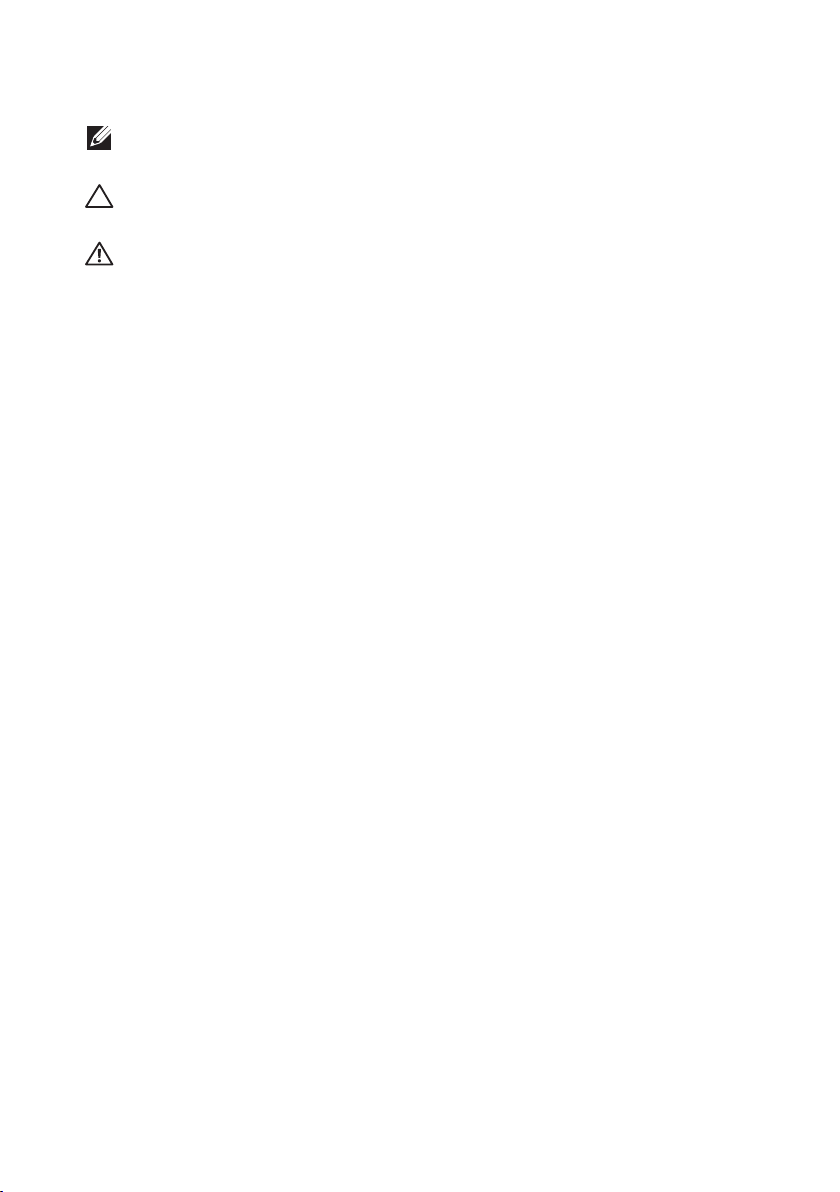
Poznámky, upozornenia a výstrahy
POZNÁMKA: POZNÁMKA označuje dôležité informácie, ktoré vám môžu
pomôcť lepšie používať počítač.
UPOZORNENIE: UPOZORNENIE označuje potenciálne nebezpečenstvo
poškodenia hardvéru alebo straty dát v prípade nedodržania pokynov.
VÝSTRAHA: VÝSTRAHA označuje potenciálnu škodu na majetku,
nebezpečenstvo zranenia, alebo smrti.
_________________________
Informácie obsiahnuté v tomto dokumente môžu byť zmenené bez predchádzajúceho
oznámenia.
©2017DellInc.Všetky práva vyhradené.
Prísne sa zakazuje akékoľvek reprodukovanie týchto materiálov bez písomného povolenia
spoločnosti Dell Inc.
Ochranné známky, ktoré sa v tomto texte používajú: Logo Dell a logo DELL sú ochranné
známky spoločnosti Dell Inc.; Microsoft a Windows sú ich ochranné známky alebo
registrované ochranné známky spoločnosti Microsoft. Logo Intel je registrovaná ochranná
známka spoločnosti Intel Corporation v Spojených štátoch amerických alebo v iných
krajinách; logo ATI je ochranná známka spoločnosti Advanced Micro Devices; Inc ENERGY
STAR je registrovaná ochranná známka spoločnosti US Environmental Protection Agency.
Spoločnosť Dell Inc., ako partner programu ENERGY STAR, stanovila, že tento výrobok spĺňa
smernice ENERGY STAR pre energetickú efektívnosť.
Ostatné ochranné známky a obchodné názvy, ktoré sa v tomto dokumente môžu uvádzať,
sa týkajú buď subjektov, ktoré si tieto známky a názvy nárokujú, alebo ich výrobkov.
Spoločnosť Dell Inc. sa zrieka akýchkoľvek vlastníckych nárokov na iné ochranné známky,
ktoré nie sú jej vlastné.
2017 - 12 Rev. A02
Page 3
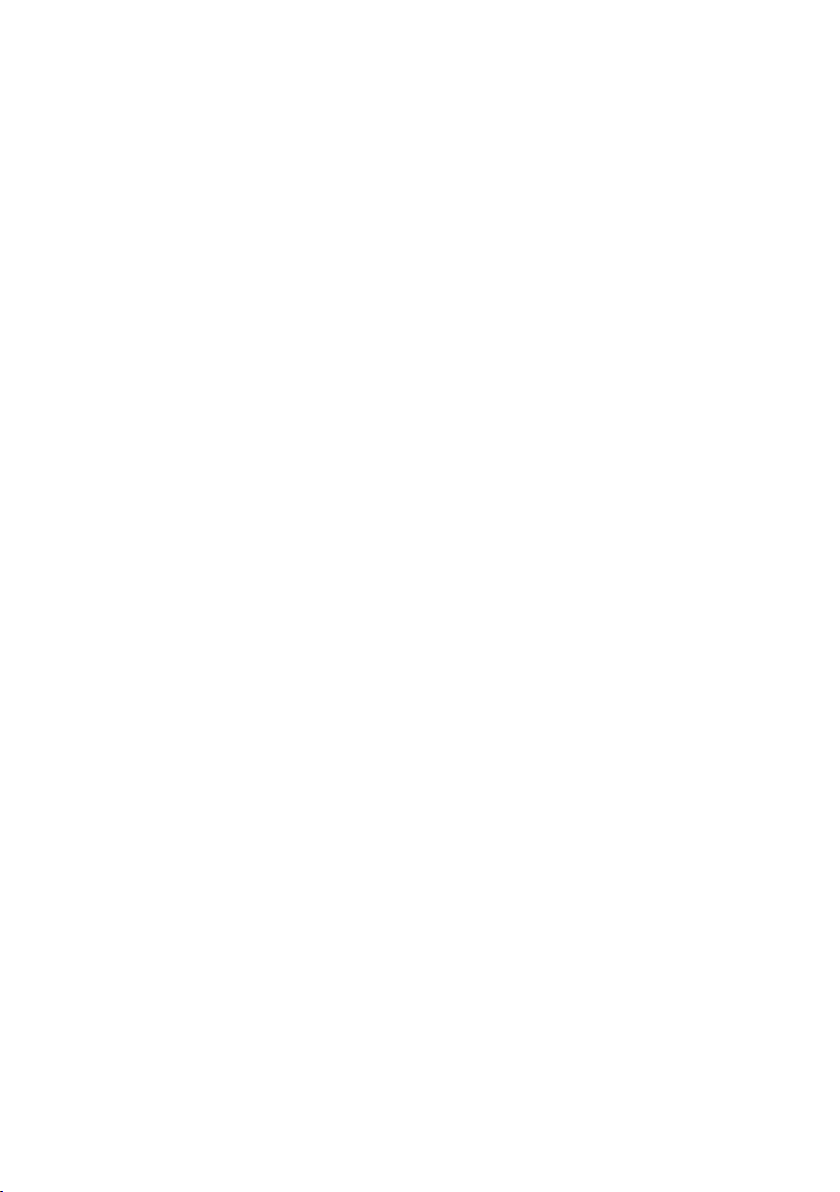
Vsebina
Informácie o monitore ........................................................... 5
Obsah balenia ......................................................................................... 5
Vlastnosti výrobku ................................................................................. 6
Popis jednotlivých častí a ovládacích prvkov ................................... 8
Technické parametre monitora ........................................................ 11
Možnosť Zapoj a hraj (Plug and Play) ............................................... 18
Politika kvality a pixelov LCD monitora ........................................... 19
Pokyny pre údržbu ..............................................................................19
Zostavenie monitora .............................................................20
Pripojenie stojana ............................................................................... 20
Pripojenie monitora.............................................................................22
Zostavenie reproduktora ....................................................................23
Usporiadanie káblov ............................................................................25
Odstránenie reproduktora .................................................................25
Odmontovanie stojana .......................................................................27
Predvolené nastavenie prehrávania počítača ................................29
Nastavenie ovládačov hlasitosti reproduktora a počítača ...........29
Obsluha monitora .................................................................33
Zapnutie monitora ...............................................................................33
Používanie ovládacích tlačidiel .........................................................33
Vsebina | 3
Page 4
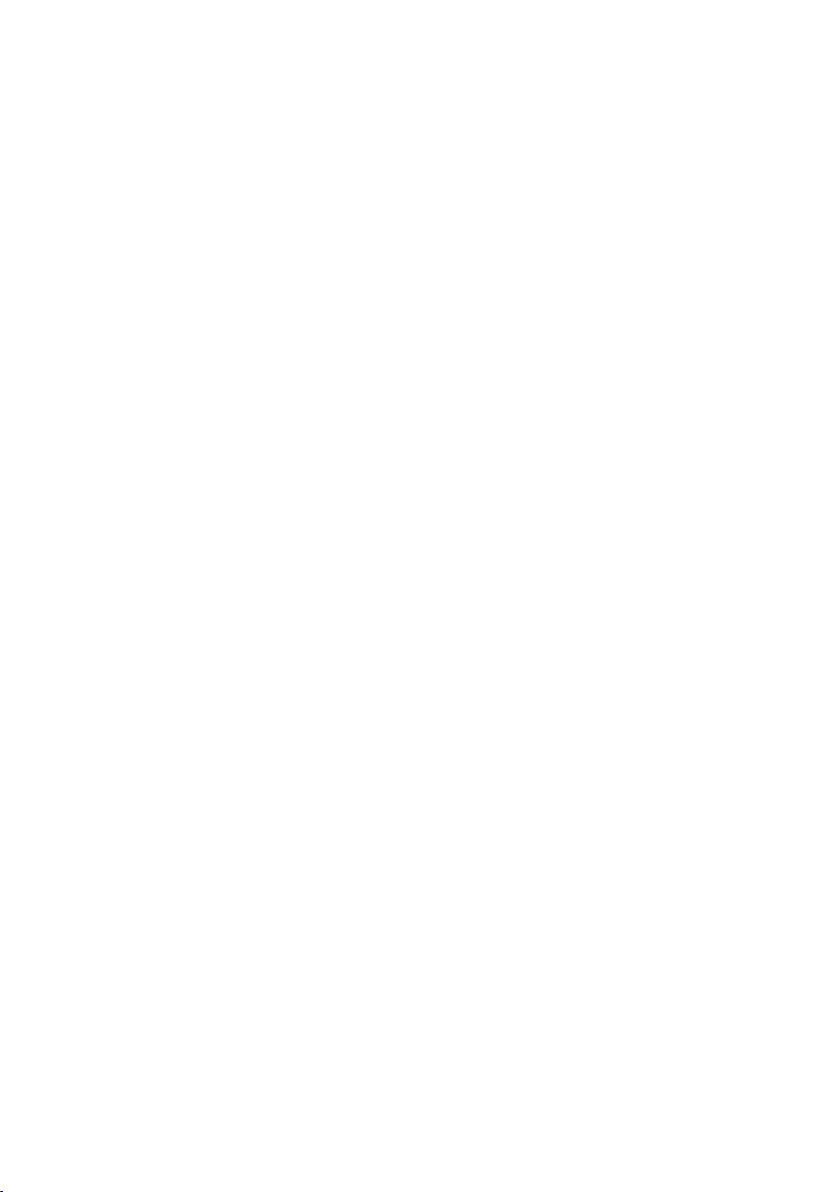
Používanie ponuky zobrazenej na obrazovke (OSD) ....................35
Zostavenie monitora .......................................................................... 48
Používanie naklonenia ........................................................................50
Riešenie problémov .............................................................. 51
Samokontrola ....................................................................................... 51
Vstavaná diagnostika ..........................................................................52
Bežné poruchy .....................................................................................53
Stručný návod na riešenie problémov .............................................55
Špecifické poruchy výrobku ..............................................................57
Príloha ......................................................................................58
Oznamy FCC (len pre USA) a ďalšie informácie
týkajúce sa právnych predpisov ........................................................58
Kontaktovanie spoločnosti Dell ........................................................58
4 |
Page 5
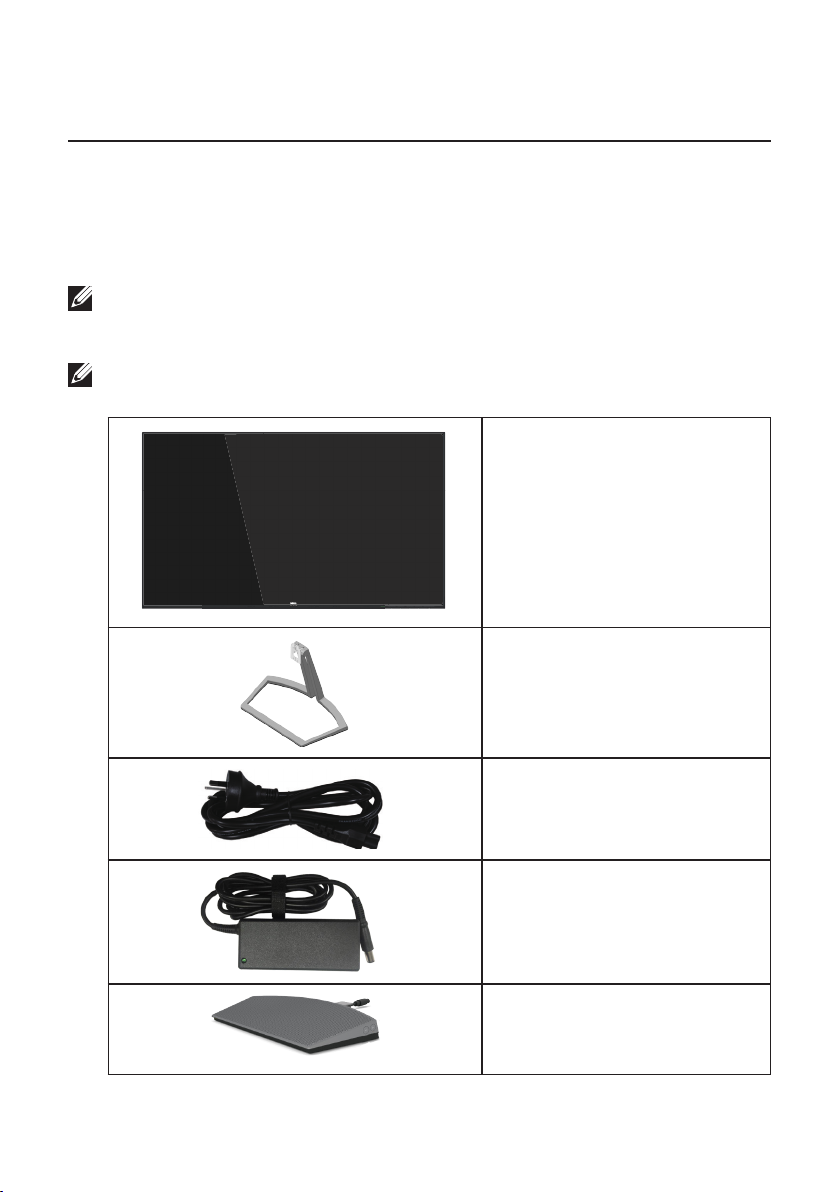
Informácie o monitore
Obsah balenia
Monitor sa dodáva spolu s nižšie uvedenými súčasťami. Uistite sa, že vám boli dodané
všetky súčasti aak niečo chýba, Kontaktovanie spoločnosti Dell viac informácií si
pozrite v časti.
POZNÁMKA: Niektoré položky môžu byť voliteľné a nemusia byť dodané spolu
s monitorom. V určitých krajinách pravdepodobne nebudú k dispozícii niektoré
vlastnosti alebo médiá.
POZNÁMKA: Ak chcete vykonať zostavu pomocou akéhokoľvek iného stojana,
pokyny na zostavu nájdete uvedené v príslušnom návode na zostavu stojana.
Monitor
∞
Stojan
∞
Sieťový kábel (líši sa v
∞
jednotlivých krajinách)
Sieťový adaptér
∞
Reproduktor s držiakom kábla
∞
Informácie o monitore | 5
Page 6
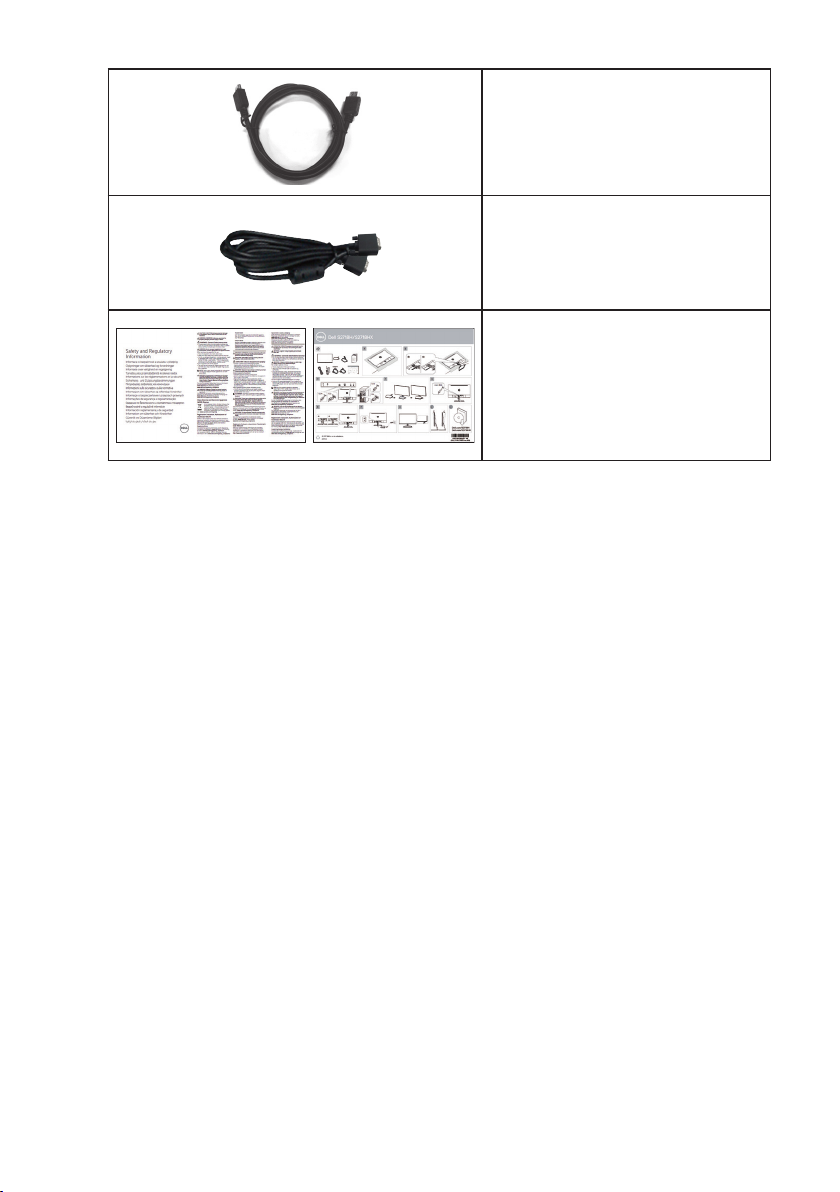
HDMI kábel
∞
Kábel VGA (voliteľný)
∞
Stručný návod na používanie
∞
Informácie týkajúce sa
∞
bezpečnosti a právnych
predpisov
Vlastnosti výrobku
Plochý panel Dell S2718H/S2718HX je vybavený aktívnou matricou, tenkovrstvovým
tranzistorom (TFT), displejom z tekutých kryštálov (LCD) a podsvietením LED.
Vlastnosti monitora zahrňujú:
S2718H/S2718HX: Displej s 68,6 cm (27-palcovou) zobrazovacou plochou
∞
(meranou uhlopriečne). Rozlíšenie 1920 x 1080 spolu s celoobrazovkovou
podporou pre nižšie rozlíšenia.
Monitor bez okrajov.
∞
Pre použitie monitora je vhodný prispôsobený „vysokodynamický rozsah“.
∞
Široký pozorovací uhol, ktorý umožňuje pozeranie zo sedu alebo v stoji, alebo
∞
pohyb zo strany na stranu.
Možnosť pripojenia VGA a HDMI zjednodušuje a uľahčuje spojenie so staršou
∞
verziou a novými systémami.
1 vonkajší reproduktor (6 W)
∞
Možnosť Zapoj a hraj (Plug and play), ak ju váš systém podporuje.
∞
Nastavenia ponuky zobrazenej na obrazovke (OSD) pre jednoduché nastavenie
∞
a optimalizáciu obrazovky.
Funkcia Šetrič pre súlad s medzinárodným štandardom Energy Saver.
∞
Bezpečnosť - štrbina pre bezpečnostný zámok.
∞
Nízky obsah BFR/PVC (jeho dosky plošných spojov sú vyrobené z laminátov bez
∞
obsahu BFR/PVC)
Sklo bez obsahu arzénu a bez obsahu ortuti len pre panel.
∞
Vysokodynamický kontrastný pomer (8000000: 1).
∞
6 | Informácie o monitore
Page 7
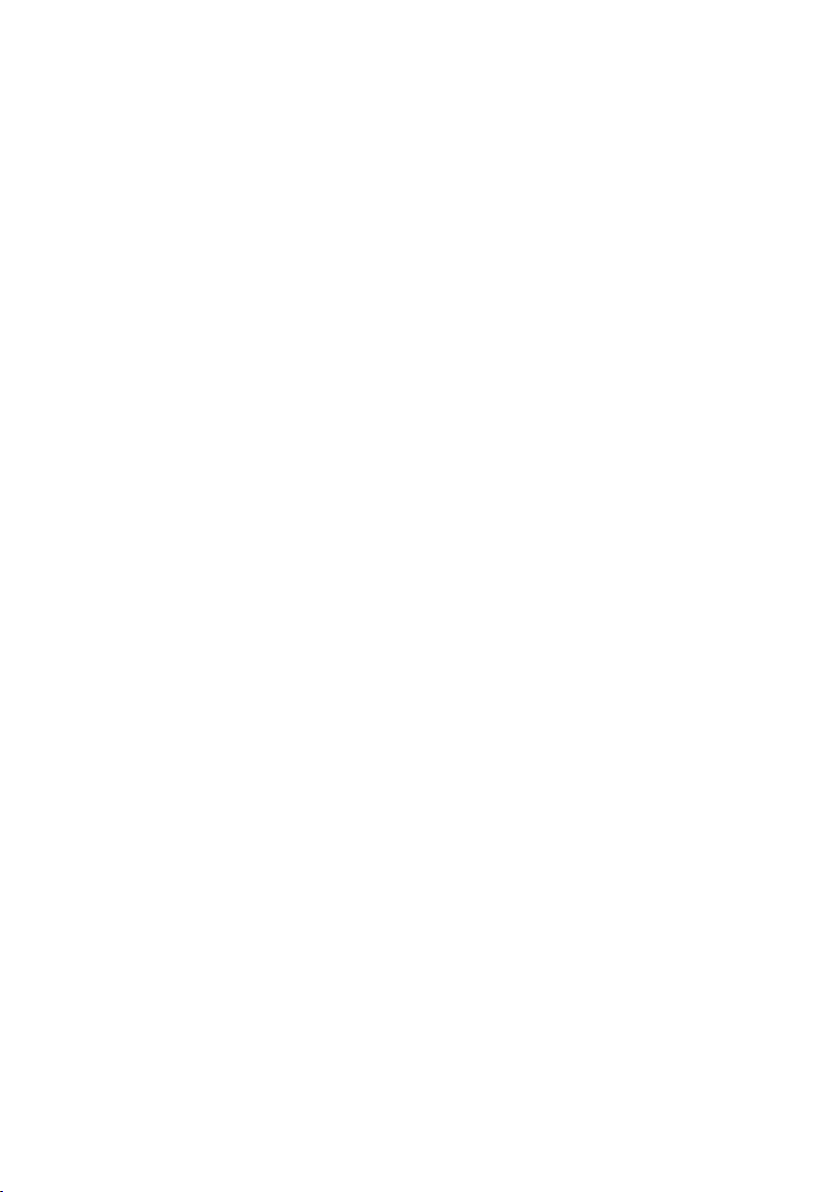
Pohotovostné napájanie 0,3 W v režime nízkej spotreby.
∞
Merací indikátor energie ukazuje množstvo energie, ktorú monitor spotreboval v
∞
reálnom čase.
Neblikajúca obrazovka a funkcia ComfortView optimalizujú pohodlie pre oči, čo
∞
minimalizuje vyžarovanie modrého svetla.
Informácie o monitore | 7
Page 8
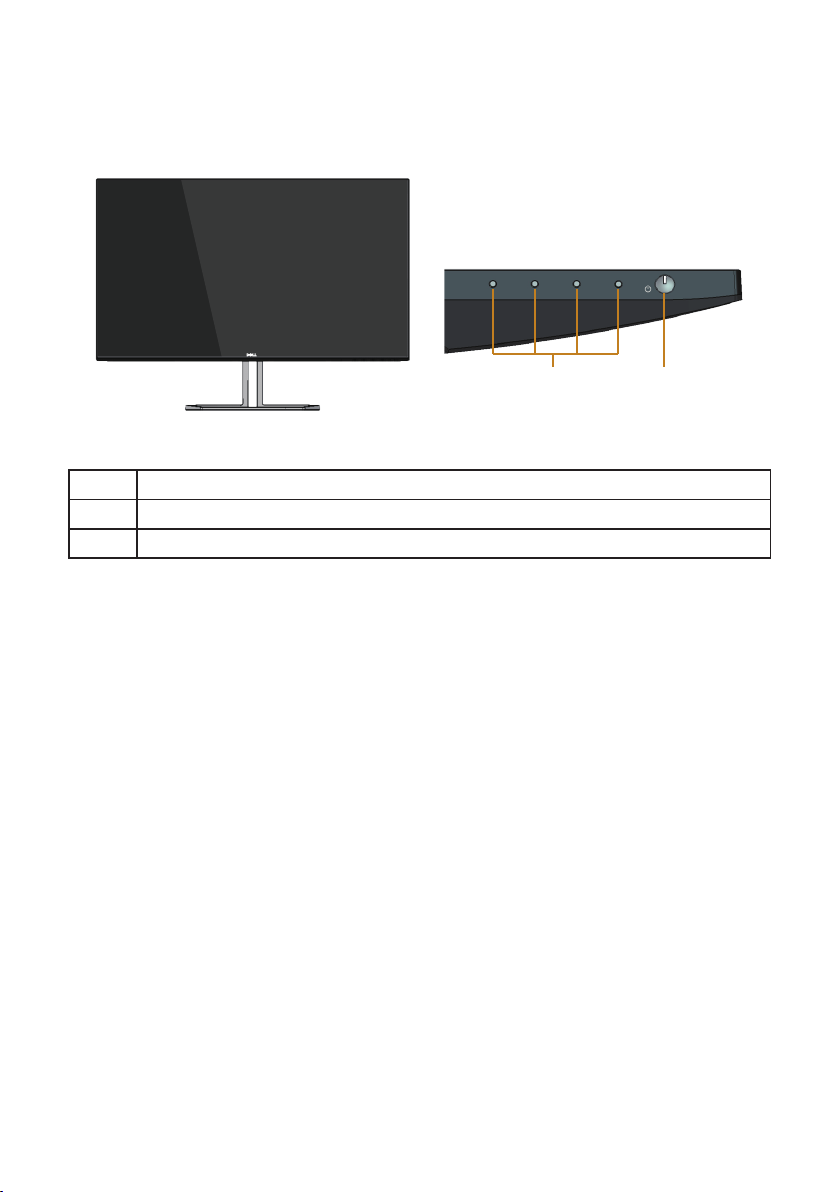
Popis jednotlivých častí a ovládacích prvkov
Pohľad spredu
1
Ovládacie tlačidlá
Štítok Popis
1 Funkčné tlačidla (Viac informácií nájdete v časti Obsluha monitora)
2 Tlačidlo zapnutia/vypnutia
2
8 | Informácie o monitore
Page 9
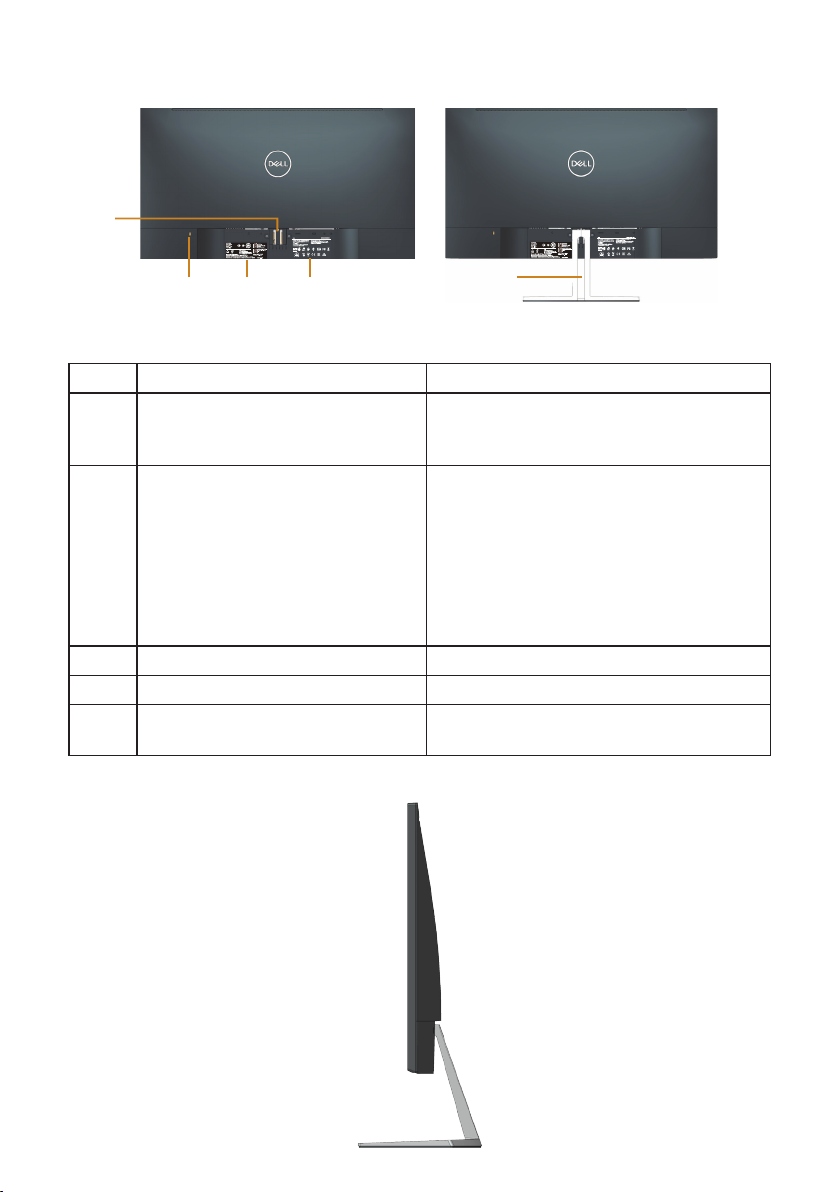
Pohľad zozadu
4
2
1
Štítok Popis Použitie
1 Bezpečnosť - štrbina pre
bezpečnostný zámok.
2 Štítok s informáciami o
predpisoch (vrátanie čiarového
kódu, výrobného čísla a
servisného štítka)
3 Vyryté informácie o predpisoch. Uvádza regulačné osvedčenia.
4 Tlačidlo na uvoľnenie stojana Uvoľňuje stojan z monitora.
5 Slot na vedenie káblov Používa sa na usporiadanie káblov, ktoré
3
Monitor upevňuje pomocou
bezpečnostného zámku (bezpečnostný
zámok nie súčasťou dodávky).
Uvádza regulačné osvedčenia. Ak
sa potrebujete obrátiť na technickú
podporu spoločnosti Dell, uveďte
údaje z tohto štítku. Štítok so servisným
označením Dell sa používa pre záruku
poskytovanú spoločnosťou Dell, pre
účely správy zákazníckeho servisu a pre
záznamy o základnom systéme.
sa prevlečú cez tento slot.
5
Pohľad zozadu so stojanom
monitora
Pohľad zboku
Informácie o monitore | 9
Page 10
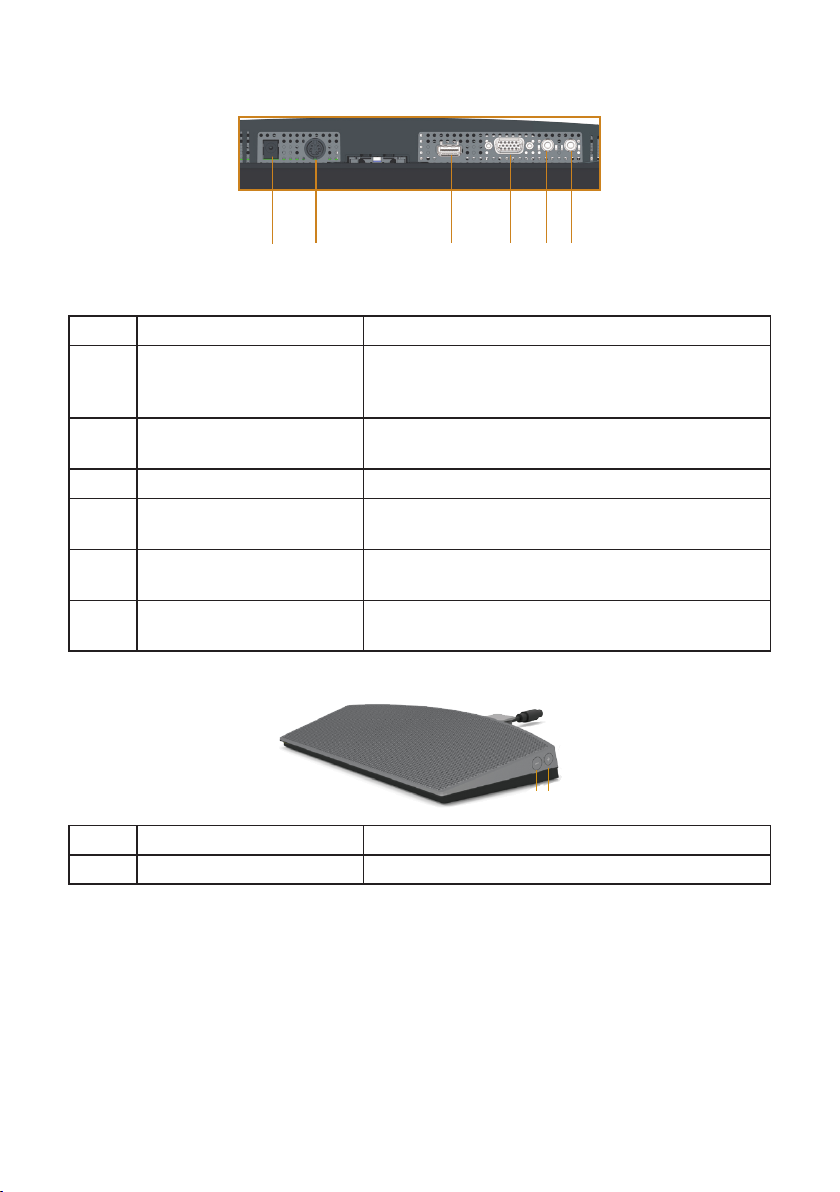
Pohľad zdola
2 31
4
5 6
Pohľad zdola bez stojana monitora
Štítok Popis Použitie
1 Port na pripojenie
sieťového adaptéra
Pripojenie napájacieho kábla monitora pomocou
adaptéra na prevod na 19,5 V jednosmerného
prúdu.
2 Port na pripojenie
Tu pripojte kábel reproduktora.
reproduktora
3 Konektor HDMI Počítač zapojte pomocou kábla HDMI.
4 Port VGA Počítač zapojte pomocou kábla VGA (voliteľný).
5 Port pre vstup zvuku Slúži na pripojenie zvukového kábla (voliteľný
nákup) zo zdrojového zariadenia do monitora.
6 Port pre výstup zvuku Pripojte buď vonkajšie reproduktory, alebo
subwoofer (voliteľný nákup).
Pohľad z boku na reproduktor
21
1 Volume - (Hlasitosť -) Zníženie hlasitosti reproduktora.
2 Volume + (Hlasitosť +) Zvýšenie hlasitosti reproduktora.
10 | Informácie o monitore
Page 11
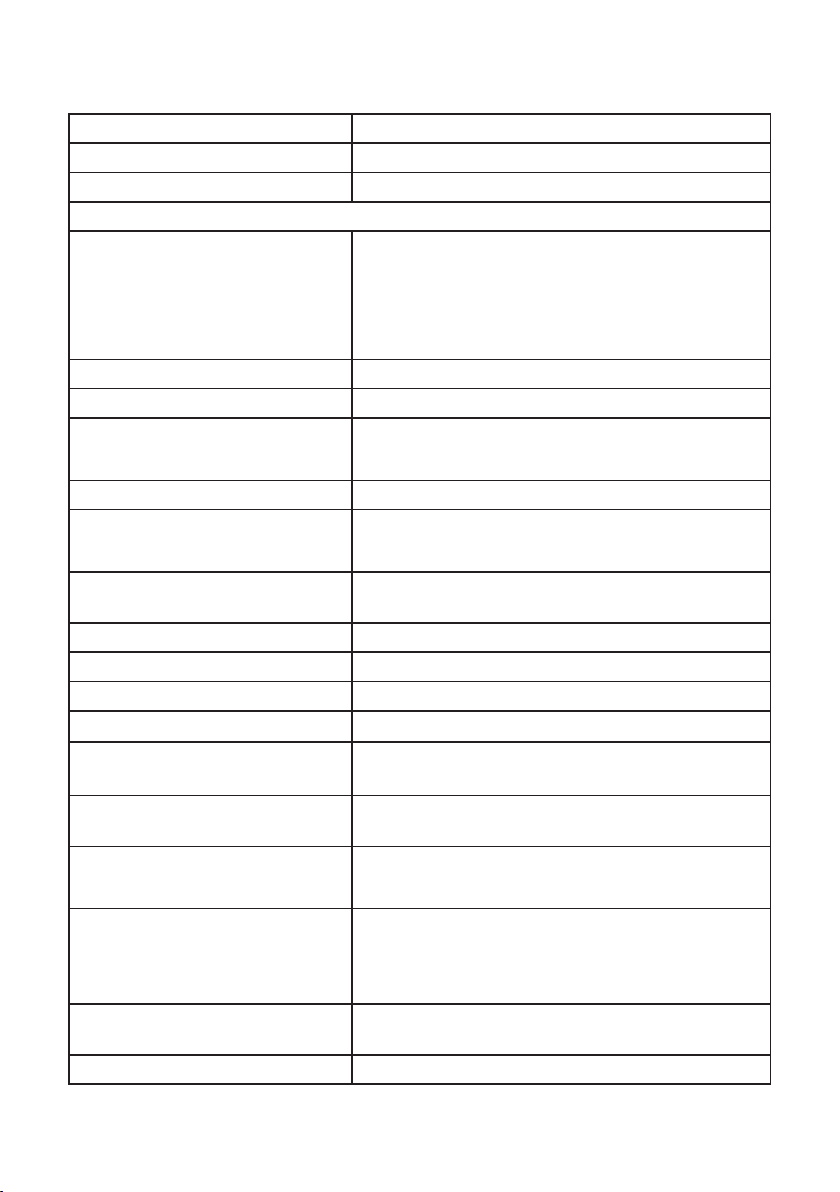
Technické parametre monitora
Model S2718H/S2718HX
Typ obrazovky Aktívna matrica – TFT LCD
Typ displeja Technológia In Plane Switching
Rozmer viditeľného obrazu
Uhlopriečka
Horizontálna, aktívna oblasť
Vertikálna, aktívna oblasť
Oblasť
Rozstup pixlov 0,3114 mm
Pixely na palec (PPI) 82
Uhol zobrazenia 178° (vertikálne), typický
Brightness (Jas) 250 CD/m² (typická)
Kontrastný pomer 1 000 k 1 (typická)
Povlak čelného panela Antireflexná vrstva (Zahmlievanie 1,0 %), Tvrdá
Podsvietenie Systém svetelných pruhov LED
Čas odozvy 6 ms typická (od sivej po sivú)
Farebná hĺbka 16,7 miliónov farieb
Farebný rozsah CIE 1976 (84 %), CIE 1931 (72 %), >99 % sRGB
FreeSync podporuje frekvenciu
snímok (iba port HDMI)
Kompatibilita aplikácie Dell
Display Manager
Možnosti pripojenia HDMI, 1 ks (Ver 2.0 a Ver 1.4)
Šírka okraja (od hrany monitora
po aktívnu oblasť)
Zabezpečenie Štrbina pre bezpečnostný zámok (káblový zámok
Nastaviteľnosť Naklonenie (5°/21°)
686,00 mm (27 palcov)
597,89 mm (23,54 palcov)
336,31 mm (13,24 palcov)
2010,76 cm² (311,67 palca²)
178° (horizontálne), typický
8 000 000 až 1 (dynamický kontrast)
vrstva (3 H)
48 až 75 Hz
Áno
1 x VGA
6,7 mm (hore)
6,8 mm(vľavo/vpravo)
8,4 mm (dole)
je voliteľný nákup)
Informácie o monitore | 11
Page 12
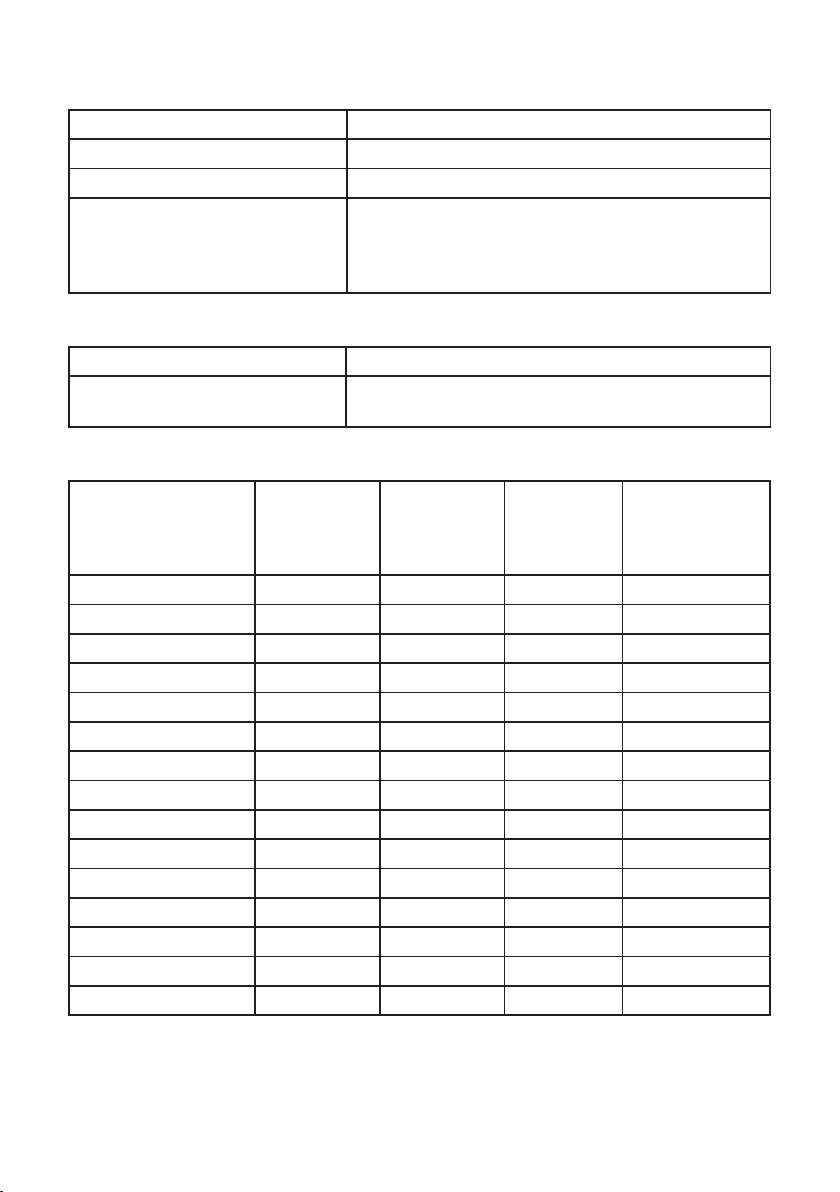
Technické parametre rozlíšenia
Model S2718H/S2718HX
Rozsah horizontálneho snímania 31 kHz až 140 kHz (automatické)
Rozsah vertikálneho snímania 48 Hz až 75 Hz (automatické)
Maximálne predvolené
rozlíšenie
1 920 x 1 080 pri 60 Hz pre port VGA.
1 920 x 1 080 pri 75 Hz pre port HDMI 1.4.
3 840 x 2 160 pri 60Hz pre port HDMI 2.0
Podporované režimy obrazu
Model S2718H/S2718HX
Schopnosti zobrazenia
obrazových signálov (HDMI)
480p, 480i, 576p, 720p, 1080p, 576i, 1080i, 2160p
Predvolené režimy zobrazenia
Režim zobrazenia Horizontálna
frekvencia
(kHz)
VESA, 720 x 400 31,5 70,1 28,3 -/+
VESA, 640 x 480 31,5 60,0 25,2 -/-
VESA, 640 x 480 37,5 75,0 31,5 -/VESA, 800 x 600 37,9 60,3 40,0 +/+
VESA, 800 x 600 46,9 75,0 49,5 +/+
VESA, 1024 x 768 48,4 60,0 65,0 -/VESA, 1024 x 768 60,0 75,0 78,8 +/+
VESA, 1152 x 864 67,5 75,0 108,0 +/+
VESA, 1280 x 1024 64,0 60,0 108,0 +/+
VESA, 1280 x 1024 80,0 75,0 135,0 +/+
VESA, 1600 x 900 60,0 60,0 108,0 +/+
VESA, 1920 x 1080 67,5 60,0 148,5 +/+
VESA, 2560 x 1440 88,8 60,0 241,5 +/+
VESA, 3840 x 2160 65,7 30,0 262,75 +/+
VESA, 3840 x 2160 133,3 60,0 533,25 +/+
Vertikálna
frekvencia
(Hz)
Pixelové
hodiny
(MHz)
Synchronizačná
polarita
(horizontálna/
vertikálna)
12 | Informácie o monitore
Page 13
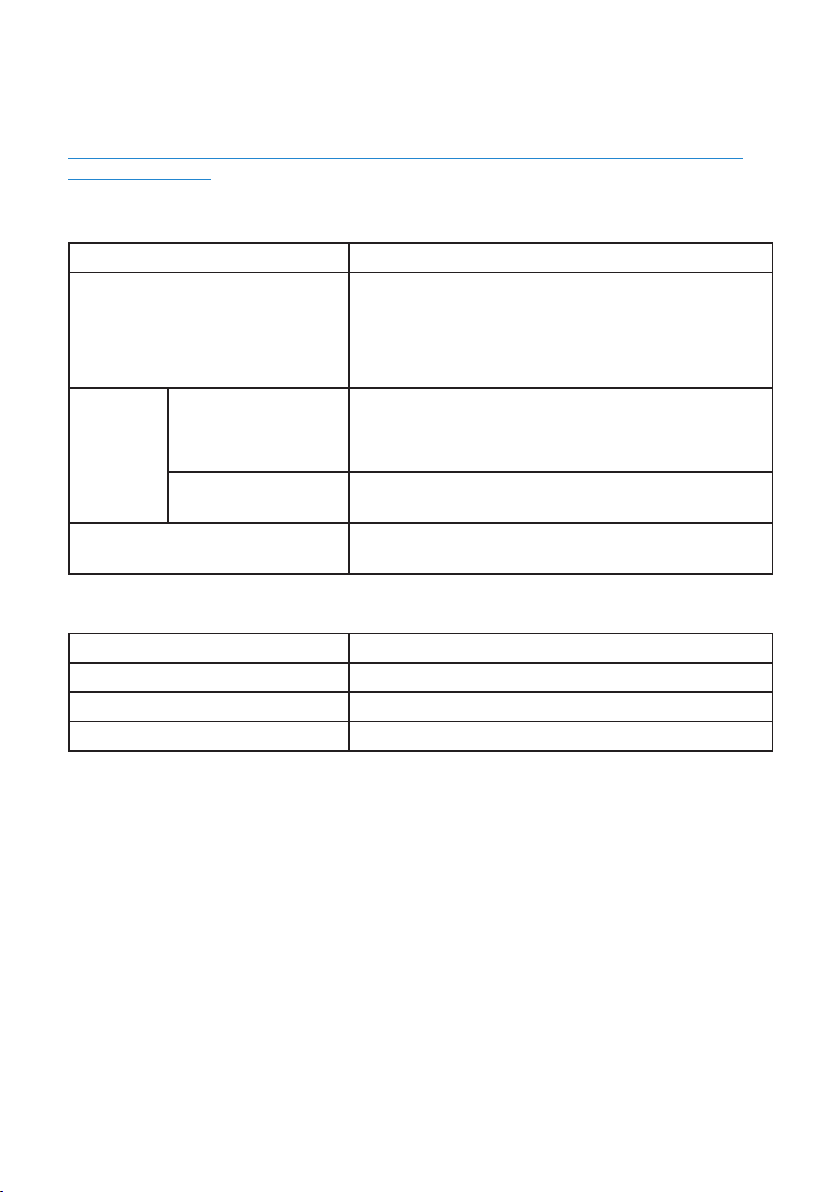
Zoznam podpory grafickej karty FreeSync
Zoznam podpory grafickej karty FreeSync si pozrite na webovej stránke AMD.
http: //www.amd.com/en-us/innovations/software-technologies/technologiesgaming/freesync
Elektrické technické parametre
Model S2718H/S2718HX
Vstupné obrazové signály
Sieťový
adaptér
AC/DC
Nárazový prúd Maximálny zapínací prúd menej ako 150 A pri Vin
Striedavé vstupné
napätie/frekvencia/
striedavý prúd
Výstupné napätie/
prúd
HDMI 1.4/HDMI 2.0, 600mV pre každú
∞
samostatnú linku, vstupná impedancia 100
Ohmov na jeden pár, analógový RGB, 0,7 Voltov
+/-5%, kladná polatira pri vstupnej impedancii
75 Ohmov
Adaptér Delta DA65NM111-00
100 až 240 V stried. prúd/50 Hz alebo 60 Hz
± 3 Hz/1,6 A (Max.).
Výstup: 19,5 V DC/3,34 A
= 115/230 V
Technické parametre reproduktorov
Model S2718H/S2718HX
Reproduktor 6 W
Frekvenčná odozva 180 Hz - 20 kHz
Prevádzková teplota -20 až 70 °C
Informácie o monitore | 13
Page 14
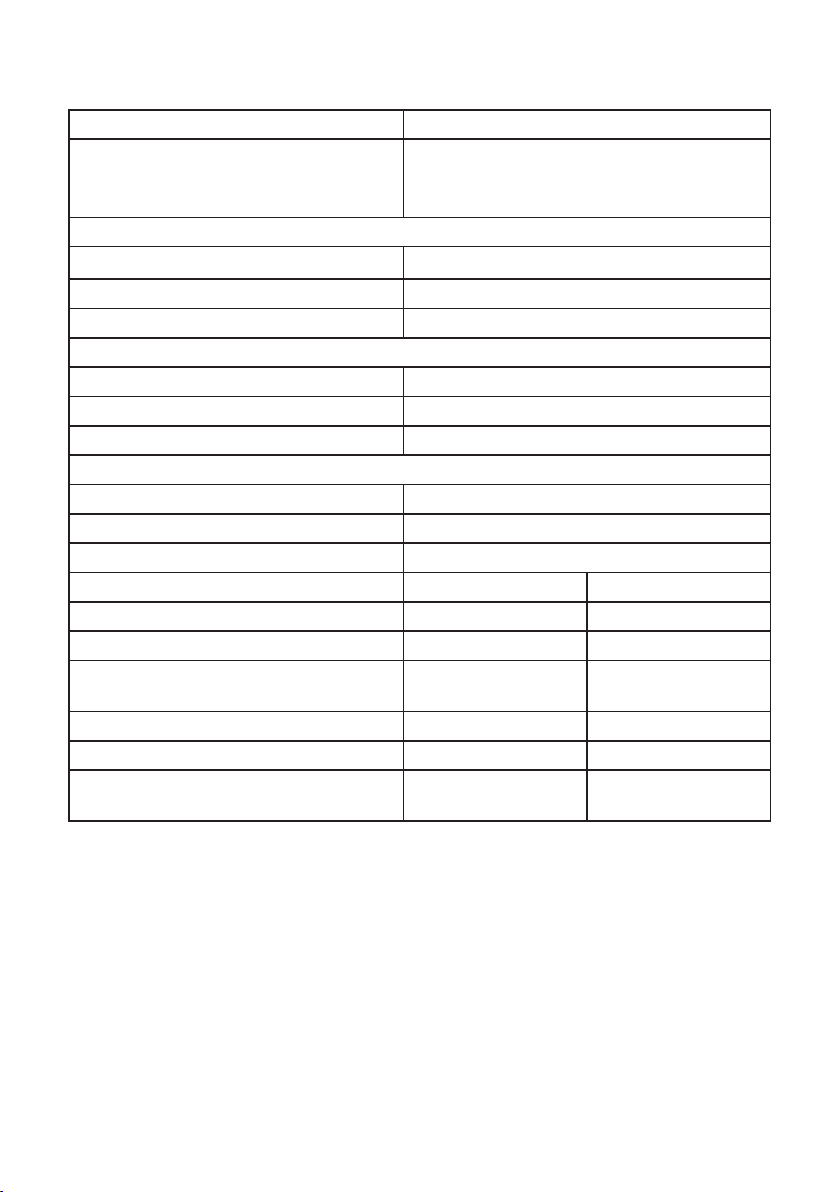
Fyzické vlastnosti
Model S2718H/S2718HX
Typ signálneho kábla
Rozmery (so stojanom)
Výška 453,6 mm (17,86 palcov)
Šírka 612,7 mm (24,12 palcov)
Hĺbka 162,2 mm (6,39 palcov)
Rozmery (bez stojana)
Výška 356,5 mm (14,04 palcov)
Šírka 612,7 mm (24,12 palcov)
Hĺbka 44,2 mm (1,74 palcov)
Rozmery stojana
Výška 173,7 mm (6,84 palcov)
Šírka 264,0 mm (10,39 palcov)
Hĺbka 162,2 mm (6,39 palcov)
Hmotnosť S2718H S2718HX
Hmotnosť s obalom 8,55 kg (18,84 libry) 8,64 kg (19,04 libry)
Hmotnosť so zostavou stojana a káblov 4,98 kg (10,98 libry) 5,08 kg (11,19 libry)
Hmotnosť bez zostavy stojana (bez
káblov)
Hmotnosť zostavy stojana 0,77 kg (1,70 libry) 0,77 kg (1,70 libry)
Hmotnosť zostavy reproduktora 0,38 kg (0,83 libry) 0,38 kg (0,83 libry)
Lesklý predný rám (minimálne) Čierny rám - 85
Digitálny: odpojiteľný, HDMI, 19-kolíkový
∞
Analógový: odpojiteľný, D-Sub,
∞
15-kolíkový.
3,79 kg (8,35 libry) 3,79 kg (8,35 libry)
Čierny rám - 85
jednotiek lesku
jednotiek lesku
14 | Informácie o monitore
Page 15
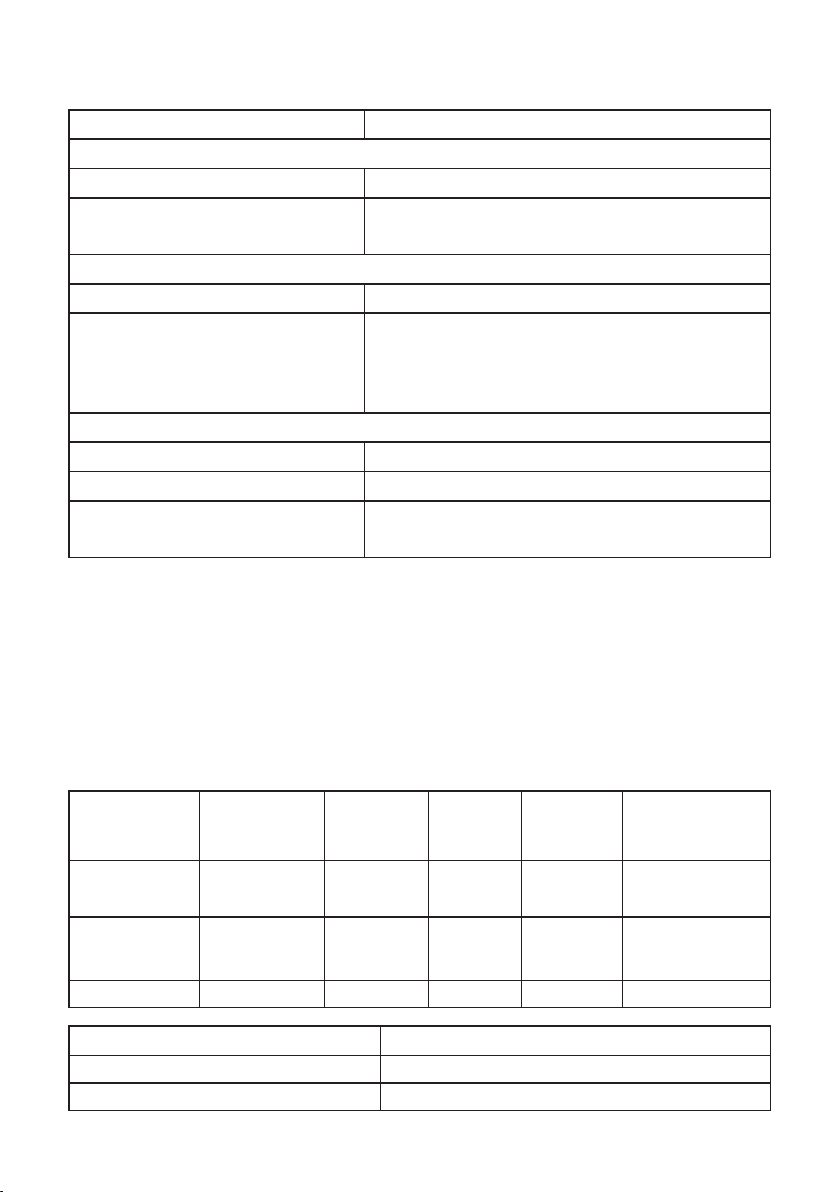
Vlastnosti prostredia
Model S2718H/S2718HX
Teplota
Prevádzková 0°C až 40°C (32°F až 104°F)
Mimo prevádzky
Skladovanie: -20°C až 60°C (-4°F až 140°F)
∞
Preprava: -20°C až 60°C (-4°F až 140°F)
∞
Vlhkosť
Prevádzková 10 % až 80 % (nekondenzujúca)
Mimo prevádzky
Skladovacia vlhkosť 10 až 90 %
∞
(nekondenzujúca)
Vlhkosť počas prepravy 10 až 90 %
∞
(nekondenzujúca)
Nadmorská výška
Prevádzka (maximálne) 5000 m (16400 ft)
Mimo prevádzky (maximálne) 12192 m (40000 ft)
170,65 BTU/hodinu (maximálne)
Tepelná strata
∞
81,9 BTU/hodinu (typicky)
∞
Režimy správy napájania
Ak vlastníte grafickú kartu alebo máte v počítači nainštalovaný softvér s kompatibilitou
s DPM VESA, monitor dokáže automaticky znížiť spotrebu energie, keď sa nepoužíva.
Toto sa označuje ako úsporný režim*. Ak počítač zistí vstup z klávesnice, myši
alebo iného vstupného zariadenia, monitor automaticky obnoví svoju činnosť. V
nasledujúcej tabuľke sa uvádza spotreba energie a signalizovanie tejto automatickej
funkcie úspory energie.
* Nulovú spotrebu energie v režime VYPNUTÉ je možné dosiahnuť len tak, že sa od
monitora odpojí napájací kábel.
Režimy VESA Horizontálna
synchro-
nizácia
Normálna
prevádzka
Režim Vypnutá
aktívna
prevádzka
Vypnúť - - - Vypnuté Menej ako 0,3 W
Aktívna Aktívna Aktívna Biela 50 W (maximálne)
Neaktívna Neaktívna Prázdna Biela
Vertikálna
synchro-
nizácia
Obraz Indikátor
napájania
(Žiariaca)
Spotreba
energie
24 W (typicky)
Menej ako 0,3 W
Energy Star Spotreba energie
PON 20,5 W
ETEC 64 kWh
Informácie o monitore | 15
Page 16
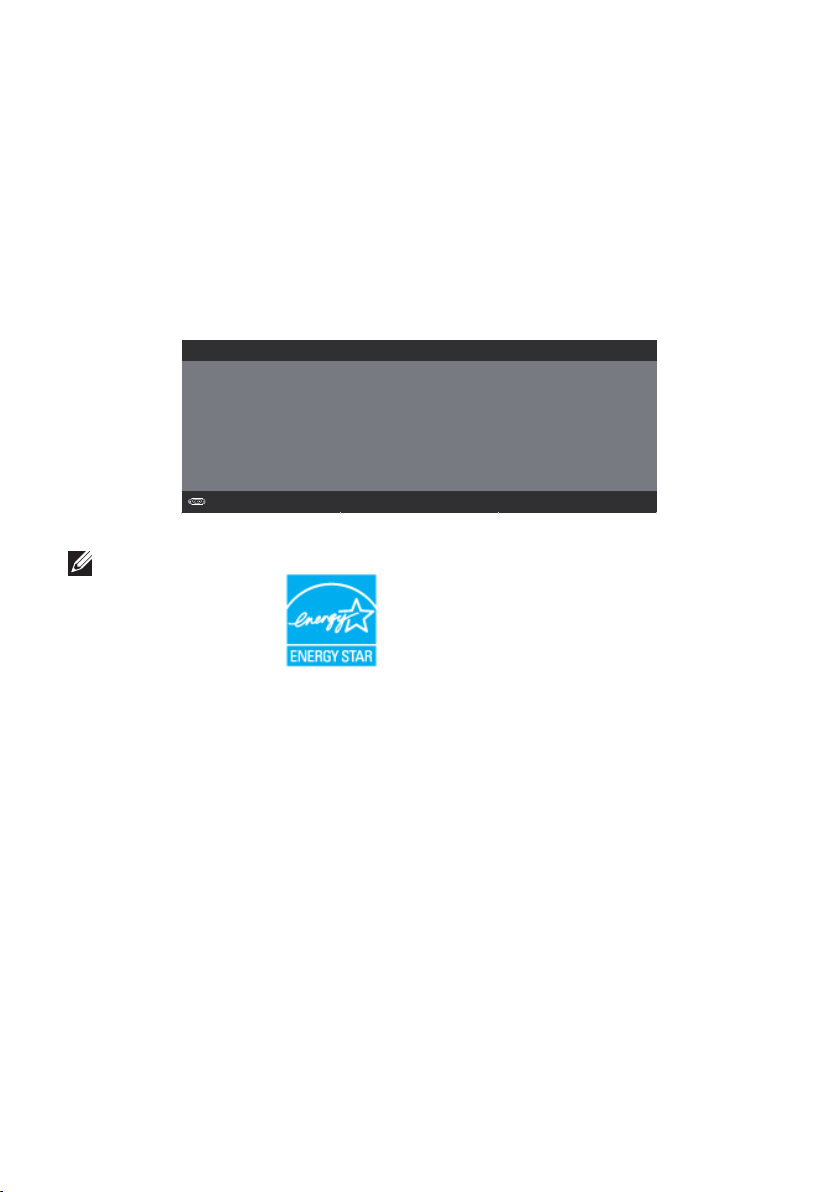
POZNÁMKA:
mo
PON: Spotreba energie v režime zapnutia, ako je definované v Energy Star, verzia 7.0
ETEC: Celková spotreba energie v kWh ako je definované v Energy Star, verzia 7.0.
Tento dokument je iba informačný a je v ňom uvedená iba laboratórna výkonnosť.
Váš výrobok môže fungovať odlišne v závislosti od softvéru, súčastí a periférnych
zariadení, ktoré ste si objednali, a výrobca nie je povinný tieto informácie aktualizovať.
Zákazník sa preto pri rozhodovaní o elektrických toleranciách alebo inak nemôže
spoliehať na tieto informácie. Na presnosť alebo kompletnosť nie je vyjadrená ani
predpokladaná žiadna záruka.
OSD funguje len v štandardnom prevádzkovom režime. Keď sa v režime Vypnutá
aktívna prevádzka stlačí ľubovoľné tlačidlo, zobrazí sa nasledujúce hlásenie:
Dell S2718H/HX
There is no signal coming from your computer. Press any key on the
keyboard or move the mouse to wake it up. If there is no display, press the
nitor button now to select the correct input source on the
On-Screen-Display menu.
Aby ste získali prístup k OSD, zapnite počítač a monitor.
POZNÁMKA: Tento monitor vyhovuje medzinárodnej norme
ENERGY STAR.
16 | Informácie o monitore
Page 17
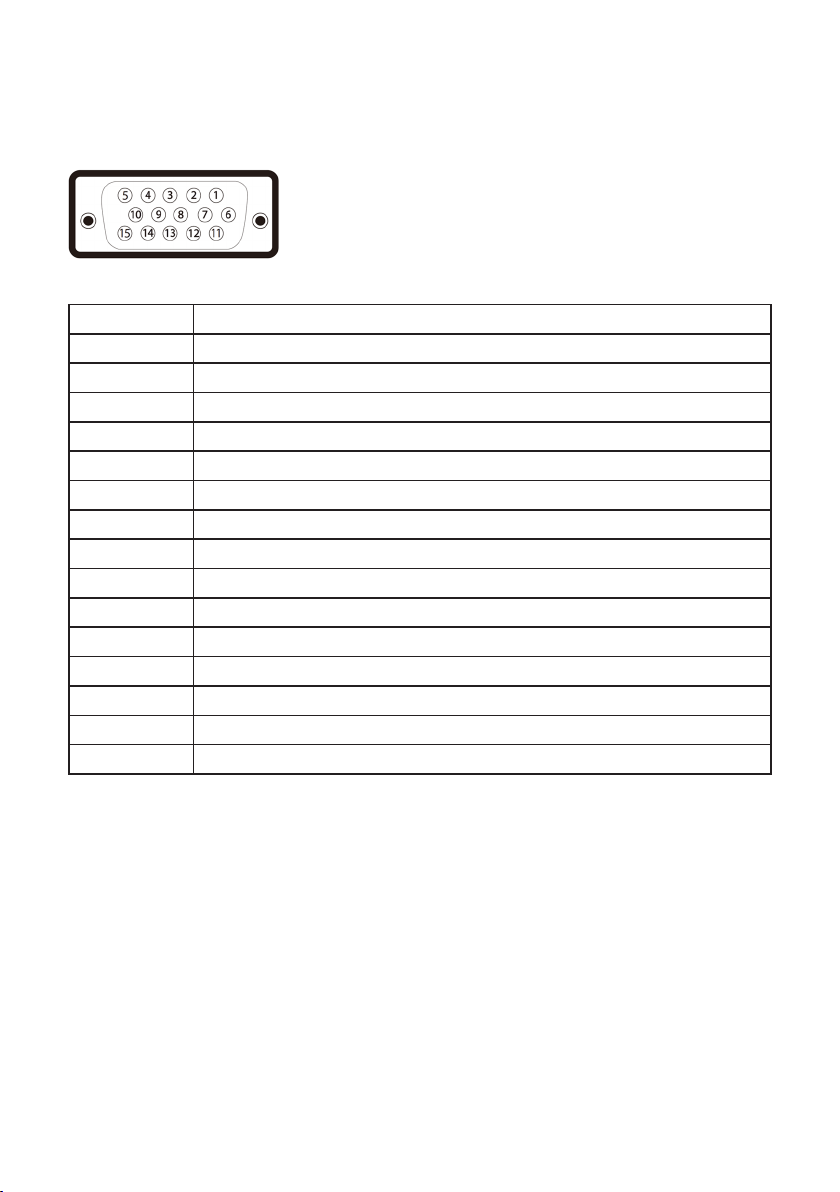
Priradenie kolíkov
Konektor VGA
Číslo kolíka 15-kolíková strana pripojeného signálneho kábla
1 Obraz-Červený
2 Obraz-Zelený
3 Obraz-Modrý
4 GND (Uzemnenie)
5 Samokontrola
6 UZEM-Č
7 UZEM-Z
8 UZEM-M
9 Počítač 5V/3.3V
10 UZEM-synchr.
11 GND (Uzemnenie)
12 Údaje DDC
13 H-synchr.
14 V-synchr.
15 Synchronizácia DDC
Informácie o monitore | 17
Page 18

Konektor HDMI
Číslo kolíka 19-kolíková strana pripojeného signálneho kábla
1 TMDS DATA 2+
2 TMDS DATA 2 SHIELD
3 TMDS DATA 24 TMDS DATA 1+
5 TMDS DATA 1 SHIELD
6 TMDS DATA 17 TMDS DATA 0+
8 TMDS DATA 0 SHIELD
9 TMDS DATA 0-
10 TMDS CLOCK+
11 TMDS CLOCK SHIELD
12 TMDS CLOCK13 CEC
14 Vyhradené (N.C. na zariadení)
15 DDC CLOCK (SCL)
16 DDC DATA (SDA)
17 Uzemnenie DDC/CEC
18 +5 V napájanie
19 ZISTENIE AKTÍVNEJ ZÁSTRČKY
Možnosť Zapoj a hraj (Plug and Play)
Monitor môžete nainštalovať v každom systéme, ktorý je kompatibilný s funkciou
Zapoj a hraj. Monitor automaticky poskytuje pre počítačový systém svoju funkciu
Rozšírené zobrazenie identifikačných údajov (EDID) pomocou digitálnych
komunikačných protokolov (DDC), takže systém môže sám nastaviť a optimalizovať
nastavenia monitora. Vo väčšine prípadov sa inštalácia monitora vykonáva
automaticky; ak chcete, môžete zvoliť odlišné nastavenia. Viac informácií o zmene
nastavení monitora nájdete v časti Obsluha monitora.
18 | Informácie o monitore
Page 19

Politika kvality a pixelov LCD monitora
Počas procesu výroby LCD monitora sa stáva, že jeden alebo viacero pixlov sa
pevne nastavia do nemenného stavu, čo je sotva badateľné a nemá to žiadny
vplyv na kvalitu alebo použiteľnosť zobrazovacieho panela. Viac informácií o
zásadách kvality a pixlov spoločnosti Dell nájdete na lokalite podpory Dell na adrese
www.dell.com/support/monitors.
Pokyny pre údržbu
Čistenie monitora
VÝSTRAHA: Pred čistením monitora odpojte napájací kábel monitora od
elektrickej zásuvky.
UPOZORNENIE: Pred čistením monitora si prečítajte a dodržiavajte
bezpečnostné pokyny.
V rámci osvedčených postupov pri vybaľovaní, čistení alebo manipulácii s monitorom
dodržiavajte pokyny uvedené v zozname nižšie:
Na čistenie obrazovky používajte čistú, mäkkú handričku mierne navlhčenú
∞
vo vode. Ak je to možné, používajte špeciálnu tkaninu na čistenie obrazoviek,
ktorá je vhodná na antistatický povlak. Nepoužívajte benzén, riedidlo, čpavok,
abrazívne čistidlá alebo stlačený vzduch.
Na čistenie monitora používajte mierne navlhčenú handričku. Vyhnite sa
∞
používaniu akéhokoľvek čistiaceho prostriedku, pretože niektoré čistiace
prostriedky zanechávajú na monitore mliečny povlak.
Ak si pri vybaľovaní monitora všimnete biely prášok, utrite ho handričkou.
∞
S monitorom manipulujte opatrne, pretože monitor s čiernou povrchovou
∞
úpravou sa môže poškriabať a zviditenia sa biele škvrny.
Ak chcete na vašom monitore udržať najlepšiu kvalitu obrazu, používajte
∞
dynamicky sa meniaci šetrič obrazovky a monitor vypnite, keď sa práve
nepoužíva.
Informácie o monitore | 19
Page 20

Zostavenie monitora
2
Pripojenie stojana
POZNÁMKA: Stojan je pri expedovaní z výrobného závodu odpojený od
monitora.
POZNÁMKA: Platí pre monitor so stojanom. Keď ste si zakúpili iný stojan, návod
na zostavenie si pozrite v príslušnej príručke na namontovanie stojana.
Upevnenie stojana na monitor:
1.
Monitor položte na mäkkú tkaninu alebo podložku.
2.
Držiak zostavy stojana zarovnajte s drážkou v monitore.
20 | Zostavenie monitora
2
Page 21

3.
Stojan zatlačte až kým sa nezaistí v mieste
Zostavenie monitora | 21
Page 22

Pripojenie monitora
VÝSTRAHA: Skôr, než začnete vykonávať akékoľvek činnosti podľa tohto
odseku, prečítajte si bezpečnostné pokyny.
POZNÁMKA: Naraz nezapájajte všetky káble do počítača. Káble sa pred ich
pripojením k monitoru odporúča prevliecť cez otvor na usporiadanie káblov.
Ak chcete monitor pripojiť k počítaču:
1.
Počítač vypnite a odpojte napájací kábel.
2.
Kábel VGA, zvukový alebo HDMI kábel z monitora zapojte do počítača.
Pripojenie kábla VGA (voliteľný)
Pripojenie HDMI kábla
22 | Zostavenie monitora
Page 23

Zostavenie reproduktora
Identifikácia dielov reproduktora a jeho zostavenie
1.
Reproduktorový systém sa skladá z káblov pripojených k systému. Na pravej
strane reproduktora sú 2 tlačidlá: hlasitosť + (Hore) a Hlasitosť - (Dolu).
2.
Reproduktor položte na monitor Dell ako je to znázornené nižšie.
Zostavenie monitora | 23
Page 24

3.
Kábel DIN zapojte do konektora DIN na zadnej strane reproduktora Dell ako je to
znázornené nižšie.
4.
Držiak kábla, ktorý je pripojený na monitore, vložte do drážky v stojane. Polohu
držiaka kábla nastavte pozdĺž tejto drážky.
24 | Zostavenie monitora
Page 25

Usporiadanie káblov
Na usporiadanie káblov pripojených k monitoru použite slot na vedenie káblov.
Odstránenie reproduktora
Zostavenie monitora | 25
Page 26

26 | Zostavenie monitora
Page 27

Odmontovanie stojana
2
POZNÁMKA: Aby sa pri odstraňovaní stojana zabránilo poškriabaniu LCD
obrazovky, monitor musí byť umiestnený na mäkkom a čistom povrchu.
POZNÁMKA: Platí pre monitor so stojanom. Keď ste si zakúpili iný stojan, návod
na zostavenie si pozrite v príslušnej príručke na namontovanie stojana.
Ak chcete stojan odmontovať:
1.
Monitor položte na mäkkú tkaninu alebo podložku na stole.
2.
Stojan nakloňte dolu, aby ste získali prístup k uvoľňovacej západke.
3.
Uvoľňovaciu západku zatlačte dlhým skrutkovačom.
2
3
Zostavenie monitora | 27
Page 28

4.
4
Zatlačte na uvoľňovaciu západku a stojan súčasne vytiahnite von.
4
28 | Zostavenie monitora
Page 29

Predvolené nastavenie prehrávania počítača
Nastavenie prehrávania
Reproduktor nastavte ako predvolené prehrávacie zariadenie.
Nastavenie ovládačov hlasitosti reproduktora a počítača
1.
Volume + (Hlasitosť +)
Ak chcete zvýšiť hlasitosť, stlačte tlačidlo +.
2.
Volume - (Hlasitosť -)
Ak chcete znížiť hlasitosť, stlačte tlačidlo -.
Zostavenie monitora | 29
Page 30

3.
Hlasitosť zvukovej karty
Pravým tlačidlom kliknite na ikonu reproduktora.
Skontrolujte, či hlasitosť nie je natavená na 0 %.
4.
Nastavenie vyváženia hlasitosti
Pravým tlačidlom kliknite na ikonu reproduktora.
Vyberte Playback devices (prehrávacie zariadenia).
30 | Zostavenie monitora
Page 31

Pravým tlačidlom kliknite na Default Playback devices (predvolené prehrávacie
zariadenia) a zvoľte možnosť Properties (Vlastnosti).
Zvoľte Levels (úrovne) a kliknite na možnosť Balance (Vyvážiť).
5.
Možnosti ovládania hlasitosti
Pravým tlačidlom kliknite na ikonu reproduktora.
Zostavenie monitora | 31
Page 32

Zvoľte možnosť Volume control (Ovládanie hlasitosti).
Kliknite na pole: All devices currently playing sound. (Všetky zariadenia aktuálne
prehrávajú zvuk.)
32 | Zostavenie monitora
Page 33

Obsluha monitora
Zapnutie monitora
Monitor zapnite stlačením tlačidla .
Používanie ovládacích tlačidiel
Pomocou ovládacích tlačidiel v spodnej časti monitora upravte nastavenia
zobrazeného obrazu.
1
1
V nasledovnej tabuľke sa uvádzajú názvy ovládacích tlačidiel:
1
2
skratka)/Brightness (Jas)/
2
Ovládacie tlačidlá Popis
Shortcut key(Klávesová
skratka)/Preset Modes
(Predvolené režimy)
Shortcut key(Klávesová
Contrast (Kontrast)
3
4
Použite toto tlačidlo na voľbu zo zoznamu
predvolených režimov.
Ak chcete vstúpiť do ovládacej ponuky Brightness/
Contrast (Jas/Kontrast), stlačte tlačidlo Brightness/
Contrast (Jas/Kontrast).
Ovládacie tlačidlá
Obsluha monitora | 33
3
52
4
Page 34

3
1
234
Menu (Ponuka)
4
Exit (Ukončenie)
5
Napájanie (so svetelným
indikátorom napájania)
Pomocou tlačidla Menu (Ponuka) vyvolajte
zobrazenie na obrazovke (OSD) a zvoľte ponuku
OSD. Pozrite si časť Vstup do ponuky OSD.
Použite toto tlačidlo na návrat do hlavnej ponuky
alebo ukončenie hlavnej ponuky OSD.
Tlačidlo Power (Napájanie) použite na zapnutie a
vypnutie.
Keď je monitor zapnutý a plne funkčný, svieti
biely svetelný indikátor LED. Svietiace biele svetlo
signalizuje úsporný režim.
Ovládacie prvky OSD
Pomocou ovládacích tlačidiel v spodnej časti monitora upravte nastavenia obrazu.
Ovládacie tlačidlá Popis
1
Hore
2
Dole
3
OK
4
Späť
34 | Obsluha monitora
Hodnoty zvýšte alebo posúvajte hore pomocou
tlačidla Up (Hore).
Hodnoty znížte alebo posúvajte dolu pomocou
tlačidla Down (Dolu).
Výber v ponuke potvrďte stlačením tlačidla OK.
Ak sa chcete vrátiť do predchádzajúcej ponuky, stlačte
tlačidlo Back (Späť).
Page 35

Používanie ponuky zobrazenej na obrazovke (OSD)
Vstup do ponuky OSD
POZNÁMKA: Pri prechode do ďalšej ponuky, ukončení ponuky OSD alebo pri
čakaní na automatické zatvorenie ponuky OSD sú automaticky uložené všetky
zmeny, ktoré vykonáte.
1.
Stlačením tlačidla zobrazíte hlavnú ponuku OSD.
Hlavná ponuka analógového (VGA) vstupu
Dell S2718H/HX Energy Use
Brightness / Contrast
Auto Adjust
Input Source
Color
Display
Audio
Energy
Menu
Personalize
Others
Resolution: 1920x1080, 60Hz
2.
Ak sa chcete pohybovať medzi možnosťami nastavení, stlačte tlačidlo a
tlačidlo . Pri presúvaní z jednej ikony na druhú sa zvýrazní názov danej voľby.
Úplný zoznam všetkých dostupných možností pre daný monitor nájdete v
nasledujúcej tabuľke.
75% 75%
3.
Ak chcete aktivovať zvýraznenú možnosť, stlačte tlačidlo .
4.
Ak chcete vybrať požadovaný parameter, stlačte tlačidlá a .
5.
Ak chcete vykonať zmeny, stlačte tlačidlo a potom tlačidlo alebo
podľa indikátorov v ponuke.
6.
Ak sa chcete vrátiť do hlavnej ponuky, stlačte tlačidlo .
Obsluha monitora | 35
Page 36

Ikona Ponuka a
doplnkové
ponuky
Brightness/
Contrast (Jas/
Kontrast)
Brightness
(Jas)
Contrast
(Kontrast)
Popis
Pomocou tejto ponuky aktivujte nastavenie brightness/
contrast (jasu/kontrastu).
Dell S2718H/HX Energy Use
Brightness / Contrast
Auto Adjust
Input Source
Color
Display
Audio
Energy
Menu
Personalize
Others
Resolution: 1920x1080, 60Hz
75% 75%
Jasom sa nastavuje svetelnosť podsvietenia.
Ak chcete zvýšiť jas, stlačte tlačidlo ; ak chcete znížiť
jas (min. hodnota 0/max. hodnota 100), stlačte tlačidlo
.
POZNÁMKA: Ručné nastavovanie jasu je zablokované,
keď je zapnutý dynamický kontrast.
Najskôr nastavte jas a potom nastavte kontrast len vtedy,
keď je potrebné ďalšie nastavenie.
Ak chcete zvýšiť kontrast, stlačte tlačidlo ; ak chcete
znížiť kontrast (min. hodnota 0/max. hodnota 100),
stlačte tlačidlo .
Funkciou Kontrast sa nastavuje stupeň rozdielu medzi
tmavými a svetlými časťami obrazovky monitora.
36 | Obsluha monitora
Page 37

Auto Adjust
(Automatické
nastavenie)
Týmto tlačidlom môžete aktivovať automatické
nastavenie a ponuku úprav.
Dell S2718H/HX Energy Use
Brightness / Contrast
Auto Adjust
Input Source
Color
Display
Audio
Energy
Menu
Personalize
Others
Resolution: 1920x1080, 60Hz
Press to adjust the screen automatically.
Keď sa monitor samočinne nastavuje na aktuálny vstup,
na čiernej obrazovke sa zobrazí nasledujúce dialógové
okno:
Auto Adjustment in Progress...
Funkcia Automatické nastavenie umožňuje, aby sa
monitor samočinne nastavil na prichádzajúci obrazový
signál. Po vykonaní automatického nastavenia môžete
v možnosti Nastavenia zobrazenia doladiť monitor
pomocou ovládacích prvkov Synchronizácia pixlov
(hrubé) a Fáza (jemné).
POZNÁMKA: Automatické nastavenie nebude
fungovať, keď toto tlačidlo stlačíte pri absencii aktívneho
vstupného signálu obrazu, alebo keď nie sú pripojené
káble.
Táto možnosť je dostupná len vtedy, keď používate
analógový konektor (VGA).
Obsluha monitora | 37
Page 38

Input Source
(Vstupný zdroj)
VGA
HDMI
Auto Select
(Automatický
výber)
Reset Input Source
(Obnovenie
pôvodného
nastavenia
vstupného zdroja)
Color (Farby)
Ponuku Vstupný zdroj používajte na vyberanie rôznych
obrazových signálov, ktoré sa môžu pripojiť k monitoru.
Dell S2718H/HX Energy Use
Brightness / Contrast
Auto Adjust
Input Source
Color
Display
Audio
Energy
Menu
Personalize
Others
Resolution: 1920x1080, 60Hz
VGA
HDMI
Auto Select On
Reset Input Source
Keď používate analógový konektor (VGA), zvoľte vstup
VGA. Ak chcete vybrať vstupný zdroj VGA, stlačte tlačidlo
.
Keď používate konektor HDMI, zvoľte vstup HDMI. Ak
chcete zvoliť vstupný zdroj HDMI, stlačte tlačidlo .
Ak chcete vyhľadať dostupné vstupné signály, zvoľte
funkciu Automatická voľba.
Túto možnosť vyberte, ak chcete obnoviť predvolené
nastavenie vstupného zdroja.
Ak chcete upraviť režimy nastavenia farieb, vyberte
funkciu Farby.
Dell S2718H/HX Energy Use
Brightness / Contrast
Auto Adjust
Input Source
Color
Display
Audio
Energy
Menu
Personalize
Others
Preset Modes
Reset Color
Standard
RGBInput Color Format
38 | Obsluha monitora
Resolution: 1920x1080, 60Hz
Page 39

Preset Modes
(Predvolené
režimy)
Keď zvolíte možnosť preset modes (Režimy predvoľby), zo
zoznamu môžete vybrať položky Standard (Štandardný),
ComfortView, Multimedia (Multimédiá), Movie (Film),
Movie HDR(Film HDR), Game (Hra), Game HDR (Hra
HDR), Warm, Cool (Teplá, Studená) alebo Custom Color
(Používateľské farby).
Standard (Štandardný): Zavádza predvolené nastavenia
∞
farieb. Ide o štandardný predvolený režim.
ComfortView: Zníži úroveň modrého svetla
∞
vyžarovaného obrazovkou, aby bolo pre vaše oči
pozeranie príjemnejšie.
Multimedia (Multimédiá): Načítava nastavenia farieb,
∞
ktoré sú ideálne pre multimediálne aplikácie.
Movie (Film): Načítava nastavenia farieb, ktoré sú
∞
ideálne pre filmy.
Movie HDR (Film HDR)*: Načítava nastavenia farieb,
∞
ktoré sú ideálne pre filmy s podporou HDR.
Game (Hra): Načítava nastavenia farieb, ktoré sú ideálne
∞
pre väčšinu herných aplikácií.
Game HDR (Hra HDR)*#: Načítava nastavenia farieb,
∞
ktoré sú ideálne pre hry s podporou HDR.
Warm (Teplé): Zvyšuje teplotu farieb. S červeným a
∞
žltým odtieňom sa obrazovka javí teplejšia.
Cool (Studené): Znižuje teplotu farieb. S modrým
∞
odtieňom sa obrazovka javí studenšia.
Custom Color (Používateľské farby): Umožňuje ručne
∞
upraviť nastavenia farieb.
*HDR: Pre použitie monitora je vhodný prispôsobený
„vysokodynamický rozsah“.
#
Game HDR (Hra HDR): Nekompatibilná s AMD
FreeSync
TM.
Ak chcete nastaviť tri farby, stlačte tlačidlo a tlačidlo
.
Vyberte hodnoty (R, G, B) a vytvorte si vlastný režim
predvolených farieb.
Dell S2718HN/NX Energy Use
Brightness / Contrast
Auto Adjust
Input Source
Color
Display
Energy
Menu
Personalize
Others
Preset Modes
Standard
ComfortView
Multimedia
Movie
Movie HDR
Game
Game HDR
Warm
Cool
Custom Color
Resolution: 1920x1080, 60Hz
Obsluha monitora | 39
Page 40

Input Color
Format (Vstupný
formát farieb)
Saturation
(Sýtosť farieb)
Reset Color
(Obnoviť farby)
Umožňuje nastaviť režim obrazového vstupu na:
RGB: Túto možnosť zvoľte vtedy, keď je monitor
∞
pripojený k počítaču alebo DVD prehrávaču pomocou
kábla HDMI.
YPbPr: Túto možnosť vyberte vtedy, keď DVD prehrávač
∞
podporuje len výstup YPbPr.
Dell S2718H/HX Energy Use
Brightness / Contrast
Auto Adjust
Input Source
Color
Display
Audio
Energy
Menu
Personalize
Others
Resolution: 1920x1080, 60Hz
Input Color Format
RGB
YPbPr
Touto funkciou sa nastavuje sýtosť farieb obrazu videa.
Ak chcete nastaviť sýtosť od 0 do 100, stlačte tlačidlo
alebo tlačidlo .
Stlačením tlačidla zvýšite intenzitu
monochromatického vzhľadu obrazu.
Stlačením tlačidla zvýšite intenzitu farebného vzhľadu
obrazu.
POZNÁMKA: Nastavenie položky Sýtosť farieb je
dostupné iba vtedy, keď vyberiete predvolený režim Film
alebo Hra.
Nastavenia farieb monitora vynulujte na nastavenia z
výroby.
40 | Obsluha monitora
Page 41

Display
(Zobrazenie)
Aspect Ratio
(Zobrazovací
pomer)
Horizontal
Position
(Ovládacie prvky
horizontálnej
polohy)
Vertical Position
(Ovládacie
prvky vertikálnej
polohy)
Sharpness
(Ostrosť)
Pixel Clock
(Synchronizácia
pixlov)
Phase (Fáza)
Dynamic Contrast
(Dynamický
kontrast)
Nastavenie Zobrazenie použite na nastavenie obrazu.
Dell S2718H/HX Energy Use
Brightness / Contrast
Auto Adjust
Input Source
Color
Display
Audio
Energy
Menu
Personalize
Others
Resolution: 1920x1080, 60Hz
Aspect Ratio
Horizontal Position
Vertical Position
Sharpness
Pixel Clock
Phase
Dynamic Contrast
Response Time
Reset Display
Wide 16:9
50
50
50
50
26
Normal
Nastavuje pomer strán obrazu na Široký 16: 9, 4: 3 alebo 5: 4.
Ak chcete upraviť ľavú a pravú polohu obrazu, použite
tlačidlo alebo . Minimálna hodnota je 0 (-). Maximálna
hodnota je 100 (+).
Ak chcete upraviť vertikálnu polohu obrazu, stlačte tlačidlo
alebo . Minimálna hodnota je 0 (-). Maximálna
hodnota je 100 (+).
Touto funkciou je možné vytvoriť ostrejší alebo mäkší obraz.
Ak chcete nastaviť ostrosť od 0 do 100, stlačte tlačidlo
alebo tlačidlo .
Pomocou nastavení fázy a synchronizácie pixlov môžete
lepšie nastaviť monitor podľa vašich preferencií. Ak chcete
obraz upraviť na najvyššiu kvalitu, stlačte tlačidlo alebo
tlačidlo . Minimálna hodnota je 0 (-). Maximálna hodnota
je 100 (+).
POZNÁMKA: Môže sa použiť vtedy, ak je VGA vstupný port.
Ak sa nastavením možnosti Fáza nedosiahnu vyhovujúce
výsledky, použite nastavenie možnosti Pixel Clock
(Synchronizácie pixlov) a potom znovu použite možnosť Fáza.
Minimálna hodnota je 0 (-). Maximálna hodnota je 100 (+).
POZNÁMKA: Môže sa použiť vtedy, ak je VGA vstupný port.
Umožňuje zvýšiť úroveň kontrastu pre ostrejší a podrobnejší
obraz.
Stlačením tlačidla vyberte možnosť Dynamický kontrast
Zapnuté alebo Vypnuté.
POZNÁMKA: Možnosť Dynamický kontrast poskytuje vyšší
kontrast, keď vyberiete predvolený režim Hra alebo Film.
Obsluha monitora | 41
Page 42

Response Time
(Čas odozvy)
Reset Display
(Obnoviť
zobrazenie)
Audio (Zvuk)
Používateľ môže zvoliť buď možnosť Normal (Štandardná)
alebo Fast (Rýchla).
Túto možnosť vyberte vtedy, keď chcete obnoviť štandardné
nastavenia zobrazenia.
Dell S2718H/HX Energy Use
Brightness / Contrast
Auto Adjust
Input Source
Color
Display
Audio
Energy
Menu
Personalize
Others
Resolution: 1920x1080, 60Hz
Audio Source
MaxxAudio
Reset Audio
PC Audio
O
Audio Source
(Zdroj zvuku)
MaxxAudio
Reset Audio
(Resetovať
nastavenia zvuku)
Energy (Energia)
Power Button LED
(LED indikátor
hlavného vypínača)
Reset Energy
(Obnoviť energiu)
42 | Obsluha monitora
Umožňuje nastaviť režim zdroja zvuku na:
Zvuk počítača
∞
HDMI
∞
MaxxAudio je balík pokročilých nástrojov na vylepšenie zvuku.
Táto položka definuje úkon, ktorý sa používa na ZAPNUTIE/
VYPNUTIE MaxxAudio.
Túto možnosť vyberte vtedy, keď chcete obnoviť štandardné
nastavenia zobrazenia.
Dell S2718H/HX Energy Use
Brightness / Contrast
Auto Adjust
Input Source
Color
Display
Audio
Energy
Menu
Personalize
Others
Resolution: 1920x1080, 60Hz
Power Button LED
Reset Energy
On During Active
Umožňuje nastaviť napájanie svetelného indikátora LED tak,
aby svietil, keď je zapnutý, alebo aby nesvietil, keď je zapnutý,
aby sa šetrilo energiou.
Túto možnosť vyberte vtedy, keď chcete obnoviť štandardné
hodnoty Energy Settings (Nastavenia energie).
Page 43

Menu (Ponuka)
Language
(Jazyk)
Transparency
(Priehľadnosť)
Timer (Časovač)
Lock (Zámok)
Reset Menu
(Ponuka
Obnoviť)
Túto možnosť vyberte vtedy, keď chcete upraviť
nastavenia ponuky OSD, ako sú jazyky ponuky OSD,
doba, počas ktorej ponuka zostáva na obrazovke, a tak
ďalej.
Dell S2718H/HX Energy Use
Brightness / Contrast
Auto Adjust
Input Source
Color
Display
Audio
Energy
Menu
Personalize
Others
Resolution: 1920x1080, 60Hz
Language
Transparency
Timer
Lock
Reset Menu
English
20
20 s
Unlock
Možnosť Jazyk umožňuje nastaviť zobrazenie ponuky
OSD v jednom z ôsmich jazykov (angličtina, španielčina,
francúzština, nemčina, brazílska portugalčina, ruština,
zjednodušená čínština alebo japončina).
Pomocou tejto možnosti môžete zmeniť priehľadnosť
ponuky stlačením tlačidiel a od 0 do 100.
Doba zobrazenia OSD: Nastavuje dobu, počas ktorej
ponuka OSD zostáva aktívna po poslednom stlačení
tlačidla.
Stlačením tlačidla alebo nastavte posuvný ovládač
v 1-sekundových prírastkoch od 5 do 60 sekúnd.
Riadi prístup užívateľa k nastaveniam. Keď je zvolená
možnosť Zámok, nie sú povolené žiadne užívateľské
úpravy. Všetky tlačidlá sú zablokované.
POZNÁMKA: Pri zamknutí ponuky OSD sa po stlačení
tlačidla ponuky dostanete priamo do ponuky nastavení
OSD, pričom predvoleným vstupom je „Zámok OSD“.
Stlačením a podržaním tlačidla na 6 sekúnd vykonáte
odomknutie a umožníte používateľovi získať prístup k
všetkým použiteľným nastaveniam.
Resetujte všetky nastavenia OSD na predvolené hodnoty
z výroby.
Obsluha monitora | 43
Page 44

Personalize
(Prispôsobiť)
Shortcut Key 1
(Klávesová
skratka č. 2)
Shortcut Key 2
(Klávesová
skratka č. 2)
Reset
Personalization
(Vynulovať
možnosť
Prispôsobiť)
Others (Ďalšie
nastavenia)
Používatelia si môžu vybrať funkciu z možností Klávesová
skratka 1, Klávesová skratka 2, Resetovať prezentáciu,
Predvolené režimy alebo Jas/Kontrast a nastaviť ich ako
klávesové skratky.
Dell S2718H/HX Energy Use
Brightness / Contrast
Auto Adjust
Input Source
Color
Display
Audio
Energy
Menu
Personalize
Others
Resolution: 1920x1080, 60Hz
Shortcut Key 1 Preset Modes
Shortcut Key 2 Brightness/Contrast
Reset Personalization
Používateľ môže vybrať jednu z nasledujúcich položiek:
Možnosti Preset Modes (Predvolené režimy), Auto Adjust
(Automatické nastavenie), Input Source (Vstupný zdroj) a
Volume (Hlasitosť) nastaviť ako Klávesová skratka 1.
Používateľ môže vybrať jednu z nasledujúcich položiek:
Možnosti Preset Modes (Predvolené režimy), Brightness/
Contrast (Jas/Kontrast), Auto Adjust (Automatické
nastavenie), Input Source (Vstupný zdroj) a Aspect Ratio
(Pomer strán) nastaviť ako Klávesová skratka 2.
Umožňuje obnoviť klávesovú skratku na predvolené
nastavenie.
Dell S2718H/HX Energy Use
Brightness / Contrast
Auto Adjust
Input Source
Color
Display
Audio
Energy
Menu
Personalize
Others
DDC/CI
LCD Conditioning
Reset Others
Factory Reset
Enable
Disable
44 | Obsluha monitora
Resolution: 1920x1080, 60Hz
Page 45

DDC/CI
LCD
Conditioning
(Prispôsobenie
LCD monitora)
Rozhranie DDC/CI (Display Data Channel/Command
Interface) umožňuje nastavenie parametrov vášho
monitora (jas, vyváženie farieb, atď.) pomocou softvéru v
počítači.
Túto funkciu môžete deaktivovať voľbou možnosti
Deaktivovať.
Najlepší používateľský zážitok a optimálny výkon vášho
monitora dosiahnete vtedy, keď túto funkciu ponecháte
aktivovanú.
Dell S2718H/HX Energy Use
Brightness / Contrast
Auto Adjust
Input Source
Color
Display
Audio
Energy
Menu
Personalize
Others
Resolution: 1920x1080, 60Hz
DDC/CI
LCD Conditioning
Reset Others
Factory Reset
Enable
Disable
Pomáha znížiť výskyt prípadov zvyškového obrazu na
monitore. V závislosti na stupni zvyškového obrazu môže
spustenie programu nejakú dobu trvať. Ak chcete spustiť
upravovanie LCD monitora, vyberte možnosť Enable
(Povoliť).
Dell S2718H/HX Energy Use
Brightness / Contrast
Auto Adjust
Input Source
Color
Display
Audio
Energy
Menu
Personalize
Others
DDC/CI
LCD Conditioning
Reset Others
Factory Reset
Enable
Disable
Reset Other
(Obnoviť ďalšie
nastavenia)
Factory Reset
(Resetovanie
na nastavenie z
výroby)
Resolution: 1920x1080, 60Hz
Všetky nastavenia v ponuke Others setting (Ďalšie
nastavenia) vynulujte na predvolené hodnoty z výroby.
Resetujte všetky nastavenia vynulujte na predvolené
hodnoty z výroby.
Obsluha monitora | 45
Page 46

POZNÁMKA: Váš monitor je vybavený vstavanou funkciou, ktorá automaticky
kalibruje jas ako náhradu za starnutie kontrolky LED.
Výstražné hlásenia OSD
Keď je aktivovaná funkcia Dynamic Contrast (Dynamický kontrast) (v týchto
predvolených režimoch: Game (Hra) alebo Movie (Film)), ručné nastavenie jasu je
zablokované.
Dell S2718H/HX
To allow manual adjustment of brightness, the Dynamic Contrast
will be switched off.
Do you want to continue?
No
Yes
Keď monitor nepodporuje konkrétne rozlíšenie zobrazenia, zobrazí sa nasledujúce
hlásenie:
Dell S2718H/HX
The current input timing is not supported by the monitor display.
Please change your input timing to
other monitor listed timing as per the monitor specifications.
1920x1080, 60Hz or any
To znamená, že monitor nemôže byť zosynchronizovaný so signálom, ktorý prijíma
z počítača. Adresovateľné rozsahy horizontálnej a vertikálnej frekvencie pre tento
monitor si pozrite v časti Technické parametre monitora. Odporúčaný režim je 1920
x 1080.
Pred zablokovaním funkcie DDC/CI (Rozhranie Display Data Channel/Command) sa
zobrazí nasledujúce hlásenie:
Dell S2718H/HX
The function of adjusting display setting using PC application will be
disabled.
Do you wish to disable DDC/CI function?
46 | Obsluha monitora
No
Yes
Page 47

Ak monitor prejde do Power Save Mode (Režimu Úspora Energie), zobrazí sa
nasledovné hlásenie:
Dell S2718H/HX
Entering Power Save Mode.
Ak stlačíte ktorékoľvek tlačidlo okrem tlačidla Napájanie, nasledovné hlásenia sa
zobrazia v závislosti od vybraného vstupu:
Dell S2718H/HX
?
No VGA signal from your device.
Press any key on the keyboard or move the mouse to wake it up.
If there is no display, press the monitor button again to select
the correct input source.
Ak nie je pripojený kábel VGA alebo HDMI, zobrazí sa pohyblivé dialógové okno, ako
je znázornené nižšie. Ak sa monitor ponechá v tomto stave, po uplynutí 4 minút sa
prepne do úsporného režimu.
Dell S2718H/HX
?
No VGA Cable
The display will go into Power Save Mode in 4 minutes.
www.dell.com/support/monitors
alebo
Dell S2718H/HX
?
No HDMI Cable
The display will go into Power Save Mode in 4 minutes.
www.dell.com/support/monitors
Ďalšie informácie nájdete uvedené v časti Riešenie problémov.
Obsluha monitora | 47
Page 48

Zostavenie monitora
Nastavenie maximálneho rozlíšenia (okrem Movie HDR (Film
HDR) a Game HDR (Hra HDR))
Ak chcete nastaviť maximálne rozlíšenie pre monitor:
V systémoch Windows 7, Windows 8/Windows 8.1 a Windows 10:
1.
Len v prípade operačných systémov Windows 8 a Windows 8.1 zvoľte dlaždicu
Pracovná plocha na prepnutie na klasickú pracovnú plochu.
2.
Pravým tlačidlom kliknite na pracovnú plochu a kliknite na Screen resolution
(Rozlíšenie obrazovky).
3.
Kliknite na rozbaľovací zoznam pre rozlíšenie obrazovky a zvoľte 1920 x 1080.
4.
Kliknite na tlačidlo OK.
Ak sa nezobrazuje možnosť 1920 x 1080, zrejme budete musieť aktualizovať svoj
grafický ovládač. V závislosti od počítača vykonajte jeden z nasledujúcich postupov:
Ak vlastníte stolový alebo prenosný počítač značky Dell:
Choďte na internetovú stránku www.dell.com/support, zadajte číslo servisného
∞
štítku a pre grafickú kartu si stiahnite najnovší ovládač.
Ak používate počítač inej značky, ako Dell (prenosný alebo stolový):
Prejdite na stránku technickej podpory pre váš počítač a stiahnite si najnovšie
∞
grafické ovládače.
Prejdite na internetovú stránku grafickej karty a stiahnite si najnovšie grafické
∞
ovládače.
Ak vlastníte stolový počítač Dell alebo prenosný počítač Dell s
pripojením na internet
1.
Choďte na internetovú stránku www.dell.com/support, zadajte číslo servisného
štítku a pre grafickú kartu si stiahnite najnovší ovládač.
2.
Po nainštalovaní ovládačov pre grafický adaptér sa znovu pokúste nastaviť
rozlíšenie na 1 920 x 1 080.
POZNÁMKA: Ak sa vám nedarí nastaviť rozlíšenie na 1 920 x 1 080, obráťte sa na
obchodné zastúpenie Dell a informujte sa na grafický adaptér, ktorý podporuje
tieto rozlíšenia.
Ak vlastníte inú značku stolového a prenosného počítača
alebo grafickej karty, ako Dell
V systémoch Windows 7, Windows 8/Windows 8.1 a Windows 10:
1.
Len v prípade operačných systémov Windows 8 a Windows 8.1 zvoľte dlaždicu
Pracovná plocha na prepnutie na klasickú pracovnú plochu.
2.
Na pracovnej ploche vyberte kliknutím pravým tlačidlom možnosť
Personalization (Prispôsobenie).
48 | Obsluha monitora
Page 49

3.
Kliknite na možnosť Zmeniť nastavenia displeja.
4.
Kliknite na možnosť Rozšírené nastavenia.
5.
V zozname v hornej časti okna označte dodávateľa svojho grafického ovládača
(napríklad NVIDIA, ATI, Intel a podobne).
6.
Aktualizovaný ovládač si pozrite na internetových stránkach dodávateľa grafickej
karty (napríklad http: //www.ATI.com ALEBO http: //www.AMD.com).
7.
Po nainštalovaní ovládačov pre grafický adaptér sa znovu pokúste nastaviť
rozlíšenie na 1 920 x 1 080.
Nastavenie maximálneho rozlíšenia Movie HDR (Film HDR) a
Game HDR (Hra HDR))
1.
V systémoch Windows 7, Windows 8,Windows 8.1, Windows 10.
2.
Zvoľte možnosť Movie HDR (Film HDR) alebo Game HDR (Hra HDR).
3.
Pravým tlačidlom kliknite na pracovnú plochu a kliknite na Screen Resolution
(Rozlíšenie obrazovky).
4.
Na obrazovke Screen Resolution (Rozlíšenie obrazovky) kliknite pravým tlačidlom
na rozbaľovací zoznam a zvoľte rozlíšenie 3 840 x 2 160.
5.
Kliknite na tlačidlo OK.
POZNÁMKA: Ak sa vám nedarí nastaviť odporúčané rozlíšenie, obráťte sa na
výrobcu počítača alebo zvážte zakúpenie grafického adaptéra, ktorý podporuje
príslušné rozlíšenie obrazu.
Obsluha monitora | 49
Page 50

Používanie naklonenia
POZNÁMKA: Stojan je pri expedovaní z výrobného závodu odpojený od
monitora.
5°
21°
50 | Obsluha monitora
Page 51

Riešenie problémov
VÝSTRAHA: Skôr, než začnete vykonávať akékoľvek činnosti podľa tohto odseku,
prečítajte si bezpečnostné pokyny.
Samokontrola
Tento monitor je vybavený funkciou Samokontrola, ktorá umožňuje zistiť, či monitor
správne funguje. Ak je monitor aj počítač správne zapojený, ale obrazovka zostane
tmavá, samokontrolu monitora spustite podľa nasledujúcich krokov:
1.
Vypnite počítač aj monitor.
2.
Odpojte všetky video káble od monitora. Počítač týmto spôsobom nemusí byť
zapojený.
3.
Zapnite monitor.
Ak monitor správne funguje, zistí, že neexistuje žiadny signál a zobrazí sa jedno z
nasledujúcich hlásení. V režime samokontroly svieti biely indikátor napájania LED.
Dell S2718H/HX
No HDMI Cable
The display will go into Power Save Mode in 5 minutes.
www. dell.com/support/monitors
alebo
Dell
S2718H/HX
The display will go into Power Save Mode in 5 minutes.
www.d ell.com/support/monitors
No VGA Cable
POZNÁMKA: Toto dialógové okno sa tiež zobrazí v normálnej prevádzke
systému, ak je video kábel odpojený alebo poškodený.
4.
Monitor vypnite a znovu zapojte video kábel; potom zapnite aj počítač aj
monitor.
Ak po opätovnom pripojení káblov monitor zostane tmavý, skontrolujte radič videa a
počítač.
Riešenie problémov | 51
Page 52

Vstavaná diagnostika
Tento monitor má vstavaný diagnostický nástroj, ktorý vám pomôže určiť, či
vyskytnutá abnormalita obrazovky predstavuje vnútorný problém monitora alebo
počítača a grafickej karty.
POZNÁMKA: Vstavaný diagnostický nástroj môžete spustiť iba v prípade, keď je
video kábel odpojený a monitor je v režime samokontroly.
1
Spustenie vstavanej diagnostiky:
1.
Uistite sa, že obrazovka je čistá (na povrchu obrazovky nesmie byť prach).
2.
Zo zadnej strany počítača alebo monitora odpojte video kábel(le). Monitor sa
prepne do režimu Samokontrola.
3.
Stlačte a na 1 až 5 sekúnd podržte tlačidlo 1. Zobrazí sa šedá obrazovka.
4.
Obrazovku starostlivo skontrolujte ohľadne akýchkoľvek abnormalít.
5.
Znovu stlačte tlačidlo 1 na prednom paneli monitora. Farba obrazovky sa zmení
na červenú.
6.
Skontrolujte obrazovku, či nevykazuje žiadne abnormality.
7.
Zopakovaním krokov č. 5 a 6 skontrolujte zelené, modré a biele textové
obrazovky.
Tento test je skončený, keď sa zobrazí obrazovka s textom. Ak chcete ukončiť, znovu
stlačte tlačidlo 1.
Pokiaľ sa vstavaným diagnostickým nástrojom nezistia žiadne abnormality na
obrazovke, monitor funguje správne. Skontrolujte grafickú kartu a počítač.
3
52
4
52 | Riešenie problémov
Page 53

Bežné poruchy
V nasledovnej tabuľke sa uvádzajú všeobecné informácie o bežných problémoch
monitora, ktoré sa môžu vyskytnúť, ako aj možné riešenia:
Bežné symptómy Možné riešenia
Žiadny obraz/LED
indikátor napájania
nesvieti
Žiadny obraz/LED
indikátor napájania svieti
Nedostatočné zaostrenie ∞Odstráňte predlžovacie video káble.
Obraz kolíše alebo sa
trasie
Chýbajúce pixle
Prilepené pixle
Problémy s nastavením
jasu
Geometrické skreslenie
Uistite sa, že video kábel je k monitoru a počítaču správne
∞
zapojený a zaistený.
Skontrolujte, či elektrická zásuvka správne funguje tak, že do nej
∞
zapojíte iné elektrické zariadenie.
Uistite sa, že tlačidlo napájania je úplne stlačené.
∞
Uistite sa, že v ponuke vybrať Vstupný zdroj je zvolený správny
∞
vstupný zdroj.
Pomocou OSD zvýšte jas a kontrast.
∞
Zapnite funkciu Samokontrola monitora.
∞
Skontrolujte, či kolíky v konektore video kábla nie sú zohnuté
∞
alebo poškodené.
Spustite vstavanú diagnostiku.
∞
Uistite sa, že v ponuke vybrať Vstupný zdroj je zvolený správny
∞
vstupný zdroj.
Monitor vynulujte na nastavenia z výroby (Factory Reset
∞
(Obnovenie výrobných nastavení)).
Rozlíšenie obrazu zmeňte na správny pomer strán.
∞
Monitor vynulujte na nastavenia z výroby (Factory Reset
∞
(Obnovenie výrobných nastavení)).
Skontrolujte činitele vonkajšieho prostredia.
∞
Monitor premiestnite a vyskúšajte v inej miestnosti.
∞
Vypnite a zapnite napájanie.
∞
Trvalo vypnutý pixel je normálna chyba, ktorá sa môže vyskytovať
∞
v technológii LCD.
Viac informácií o politike kvality a pixlov spoločnosti Dell nájdete
∞
na internetovej stránke technickej podpory Dell na lokalite:
www.dell.com/support/monitors.
Vypnite a zapnite napájanie.
∞
Trvalo vypnutý pixel je normálna chyba, ktorá sa môže vyskytovať
∞
v technológii LCD.
Viac informácií o politike kvality a pixlov spoločnosti Dell nájdete
∞
na internetovej stránke technickej podpory Dell na lokalite:
www.dell.com/support/monitors.
Monitor vynulujte na nastavenia z výroby (Factory Reset
∞
(Obnovenie výrobných nastavení)).
V ponuke OSD nastavte ovládacie prvky jasu a kontrastu.
∞
Monitor vynulujte na nastavenia z výroby (Factory Reset
∞
(Obnovenie výrobných nastavení)).
Horizontálne a vertikálne ovládače nastavte pomocou ponuky
∞
OSD.
Riešenie problémov | 53
Page 54

Horizontálne/vertikálne
čiary
Problémy so
synchronizáciou
Problémy súvisiace s
bezpečnosťou
Občasné problémy
Chýba farba
Nesprávna farba
Na monitore zostal dlhú
dobu zvyškový obraz zo
statického obrazu.
Monitor vynulujte na nastavenia z výroby (Factory Reset
∞
(Obnovenie výrobných nastavení)).
Spustite funkciu samokontroly monitora a zistite, či sa tieto čiary
∞
objavujú aj v režime samokontroly.
Skontrolujte, či kolíky v konektore video kábla nie sú zohnuté
∞
alebo poškodené.
Spustite vstavanú diagnostiku.
∞
Monitor vynulujte na nastavenia z výroby (Factory Reset
∞
(Obnovenie výrobných nastavení)).
Spustite funkciu samokontroly monitora a zistite, či sa rozhádzaná
∞
obrazovka objavuje aj v režime samokontroly.
Skontrolujte, či kolíky v konektore video kábla nie sú zohnuté
∞
alebo poškodené.
Počítač reštartujte v núdzovom režime.
∞
Nevykonávajte žiadne opatrenia na odstraňovanie porúch.
∞
Okamžite sa obráťte na obchodné zastúpenie spoločnosti Dell.
∞
Uistite sa, že video kábel je do monitora a počítača správne
∞
zapojený a zaistený.
Monitor vynulujte na nastavenia z výroby (Factory Reset
∞
(Obnovenie výrobných nastavení)).
Spustite funkciu samokontroly monitora a zistite, či sa tento
∞
občasný problém objavuje aj v režime samokontroly.
Zapnite funkciu Samokontrola monitora.
∞
Uistite sa, že video kábel je do monitora a počítača správne
∞
zapojený a zaistený.
Skontrolujte, či kolíky v konektore video kábla nie sú zohnuté
∞
alebo poškodené.
Režim Color Setting Mode (Režimy Nastavenia Farieb) zmeňte
∞
v ponuke OSD Color Settings (Nastavenia farieb) na Graphics
(Grafika) alebo Video v závislosti od používanej aplikácie.
V Preset Modes (predvolených režimoch) v ponuke OSD
∞
Nastavenia Color (Farieb) skúste nastaviť iné farby. Hodnotu R/
G/B) zmeňte v možnosti Custom Color (Používateľské farby) v
ponuke OSD Nastavenia Color (Farieb).
Možnosť Input Color Format (Formát vstupných farieb) zmeňte
∞
na RGB alebo YPbPr v ponuke OSD Nastavenia Color (Farieb).
Spustite vstavanú diagnostiku.
∞
Pomocou funkcie Správa napájania vypnite monitor vždy, keď sa
∞
práve nepoužíva (viac informácií nájdete v časti Režimy správy
napájania).
Prípadne môžete použiť dynamicky sa meniaci šetrič obrazovky.
∞
Násobný obraz alebo
presvetlenie okrajov
obrazu
Zmeňte Response Time (Čas odozvy) v Display (Zobrazenie)
∞
OSD na možnosť Fast (Rýchla) alebo Normal (Normálna) v
závislosti od vašej aplikácie a použitia.
54 | Riešenie problémov
Page 55

Z reproduktorov
nevychádza žiadny zvuk
Žiadna podpora HDR zo
zdrojov
Skontrolujte, či ste vo svojom systéme nastavili predvolené
∞
prehrávacie zariadenie.
Uistite sa, že kábel reproduktora, ktorý je pripojený k monitoru, je
∞
správne zapojený a zaistený.
Monitor vypnite, napájací kábel odpojte od monitora a znovu
∞
zapojte a potom monitor zapnite.
Hlasitosť nastavte stlačením tlačidla „+“ alebo „-“ na reproduktore.
∞
Monitor resetujte na nastavenia z výroby.
∞
Uistite sa, že zdroj zvuku OSD je správny.
∞
Uistite sa, že HDR podporuje zdroj obrazu.
∞
Uistite sa, že monitor je v režime Movie HDR (Film HDR) a Game
∞
HDR (Hra HDR).
Potvrďte, či sa zmenili farby obrazovky.
∞
Uistite sa, že HDR podporuje zdroj signálu.
∞
Stručný návod na riešenie problémov
A: Symptómy: Odkaz na nastavenie
- Z reproduktora nevychádza zvuk
Poznámka: Kábel DIN musí byť zapojený do konektora DIN v
monitore Dell.
Sprievodca riešením problémov:
1.
Kontrola kábla DIN a nastavenia reproduktora.
i.
Skontrolujte , či v zástrčke DIN nie sú poškodené kolíky.
ii.
Skontrolujte, či je reproduktor správne nastavený. Prejdite
na Zostavenie reproduktora.
2.
Reproduktor je pripojený k monitoru Dell, ale žiadny zvuk z
neho nevychádza. Prejdite na odkaz Predvolené nastavenie
prehrávania počítača.
i.
Uistite sa, že prehrávač zvuku prehráva hudbu.
ii.
Skontrolujte, či je hlasitosť počítača a prehrávača médií
nastavená na požadovanú úroveň a či nie je stlmená.
iii.
V počítači skontrolujte predvolené nastavenie prehrávania a
uistite sa, že predvolené zariadenie je nastavené.
3.
Zdroj zvuku prehráva hudbu, ale z reproduktorov nevychádza
žiadny zvuk.
i.
Ak chcete zvýšiť hlasitosť, stlačte tlačidlo +.
ii.
Vykonaním týchto krokov skontrolujte, či hlasitosť počítača
nie je nastavená na 0 %.
i.
Kliknite na ikonu reproduktora.
ii.
Na zvukovom paneli nastavte úroveň hlasitosti.
Zostavenie
reproduktora
Predvolené nastavenie
prehrávania počítača
Nastavenie ovládačov
hlasitosti reproduktora
a počítača
Riešenie problémov | 55
Page 56

4.
Možnosti ovládania hlasitosti nastavte vykonaním týchto
krokov.
i.
Pravým tlačidlom kliknite na ikonu reproduktora.
ii.
Zvoľte možnosti Volume control (Ovládanie hlasitosti).
iii.
Kliknite na pole: Všetky zariadenia aktuálne prehrávajú zvuk.
Nastavenie ovládačov
hlasitosti reproduktora
a počítača
B: Symptómy: Odkaz na nastavenie
- Abnormálny zvuk (Skreslený alebo hučanie)
Sprievodca riešením problémov:
1.
Z reproduktora vychádza abnormálny zvuk.
i.
Uistite sa, že konektor DIN je správne zasunutý alebo že nie
je voľný.
ii.
Kábel odpojte a znova zapojte, aby ste sa uistili, že je úplne
zasunutý.
iii.
Skúste zvýšiť alebo znížiť úroveň hlasitosti.
iv.
Sledujte, či sa s nastavením úrovne hlasitosti zmení
abnormálny zvuk.
v.
Skontrolujte, či je reproduktor správne upevnený na stojane
monitora.
Zostavenie
reproduktora
Nastavenie ovládačov
hlasitosti reproduktora
a počítača
C: Symptómy: Odkaz na nastavenie
- Nízka úroveň výstupu zvuku
Sprievodca riešením problémov:
1.
Vysoká úroveň hlasitosti zdroja zvuku.
i.
Ak chcete zvýšiť hlasitosť, stlačte tlačidlo +.
Nastavenie ovládačov
hlasitosti reproduktora
a počítača
D: Symptómy: Odkaz na nastavenie
- Nevyvážený zvuk z reproduktorov
Sprievodca riešením problémov:
Vykonaním týchto krokov skontrolujte nastavenie vyváženia
hlasitosti počítača:
1.
Vykonaním týchto krokov skontrolujte nastavenie vyváženia
hlasitosti počítača:
i.
Pravým tlačidlom kliknite na ikonu reproduktora.
ii.
Vyberte prehrávacie zariadenia.
iii.
Pravým tlačidlom kliknite na predvolené prehrávacie
zariadenia a zvoľte možnosť Properties (Vlastnosti).
iv.
Zvoľte úrovne a kliknite na možnosť Balance (Vyvážiť).
Hodnoty L a R musia byť rovnaké.
Nastavenie ovládačov
hlasitosti reproduktora
a počítača
56 | Riešenie problémov
Page 57

Špecifické poruchy výrobku
Špecifické
symptómy
Obraz na obrazovke je
príliš malý
Monitor nemožno
nastaviť pomocou
tlačidiel na bočnom
paneli.
Pri stláčaní
užívateľských
ovládacích prvkov
nie je žiadny vstupný
signál.
Obraz nevypĺňa celú
obrazovku
Možné riešenia
Nastavenie Aspect Ratio (Pomer šírky k výške obrazu) skontrolujte
∞
v ponuke OSD Nastavenia Display (Zobrazenia).
Monitor vynulujte na nastavenia z výroby (Factory Reset (Obnovenie
∞
výrobných nastavení)).
Monitor vypnite, napájací kábel odpojte a znovu ho zapojte a potom
∞
monitor zapnite.
Skontrolujte, či je zablokovaná ponuka OSD. Ak áno, odblokujte ju
∞
tak, že stlačíte tlačidlo Ponuka a podržíte ho stlačené po dobu 10
sekúnd. (Viac informácií nájdete v časti Zámok.
Skontrolujte zdroj signálu. Posunutím myši alebo stlačením
∞
ktoréhokoľvek tlačidla na klávesnici sa uistite, že počítač nie je
prepnutý do úsporného režimu.
Skontrolujte, či je video kábel pripojený správne. V prípade potreby
∞
video kábel odpojte a znova pripojte.
Resetujte počítač alebo video prehrávač.
∞
Monitor môže vzhľadom k rôznym formátom obrazu (zobrazovací
∞
pomer) DVD zobrazovať na celú obrazovku.
Spustite vstavanú diagnostiku.
∞
Riešenie problémov | 57
Page 58

Príloha
VÝSTRAHA: Bezpečnostné pokyny
VÝSTRAHA: Používanie ovládacích prvkov, nastavení alebo postupov, ktoré
sa v tejto dokumentácii neuvádzajú, môže mať za následok nebezpečenstvo
úrazu elektrickým prúdom alebo mechanické poškodenie.
Informácie o bezpečnostných pokynoch si pozrite v informačnej príručke o výrobku.
Oznamy FCC (len pre USA) a ďalšie informácie týkajúce sa právnych predpisov
Upozornenia FCC a ďalšie regulačné informácie nájdete na webovej lokalite pre súlad
s regulačnými predpismi na adrese www.dell.com/regulatory_compliance.
Kontaktovanie spoločnosti Dell
Zákazníci v Spojených štátoch amerických môžu volať na číslo 800-WWW-DELL
(800-999-3355).
POZNÁMKA: Ak nemáte aktívne internetové pripojenie, kontaktné informácie
môžete nájsť na objednávke, faktúre, dodacom liste, účtenke alebo v katalógu
výrobkov spoločnosti Dell.
Spoločnosť Dell poskytuje niekoľko možností technickej podpory a servisu on-line
alebo po telefóne. Ich dostupnosť sa líši podľa krajiny a výrobku a niektoré služby
nemusia byť vo vašej oblasti dostupné.
Ak chcete získať on-line podporu pre monitor:
1.
Navštívte stránku www.dell.com/support/monitors.
Ak chcete kontaktovať spoločnosť Dell ohľadne predaja, technickej podpory alebo
záležitostí týkajúcich sa zákazníckeho servisu:
1.
Navštívte stránku www.dell.com/support.
2.
Svoju krajinu a región si vyhľadajte v rozbaľovacej ponuke Vybrať krajinu/región
v spodnej časti tejto stránky.
3.
Kliknite na možnosť Kontaktujte nás v ľavej časti tejto stránky.
4.
Podľa potreby vyberte vhodnú službu alebo prepojenie na technickú podporu.
5.
Vyberte spôsob kontaktovania spoločnosti Dell, ktorý vám vyhovuje.
VÝSTRAHA: Používateľ musí v prípade displejov s lesklými rámikmi vziať do
úvahy umiestnenie displeja, pretože rámik môže spôsobovať rušivé odrazy
okolitého svetla a od svetlých povrchov.
58 | Príloha
